Page 1
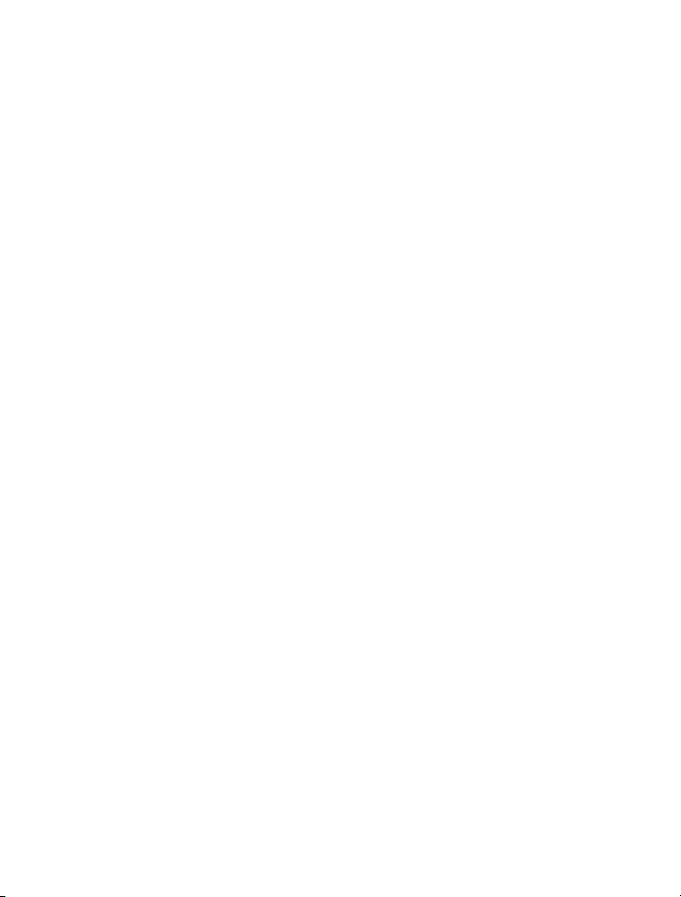
Руководство по эксплуатации Nokia C5-06
Выпуск 1.1
Page 2
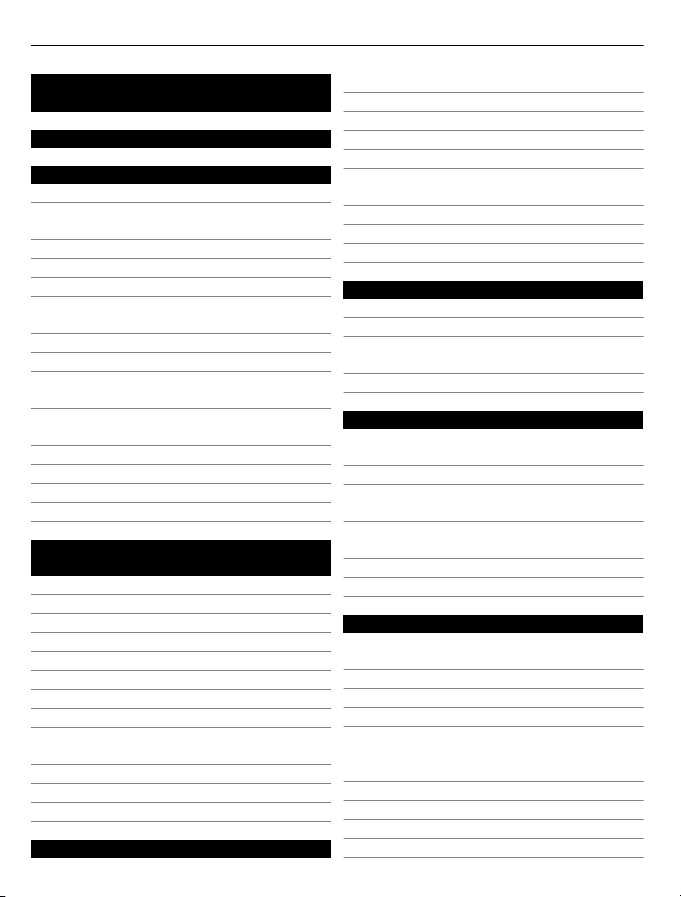
2 Содержание
Содержание
Техника безопасности 5
Начало работы 6
Клавиши и компоненты 6
Установка SIM-карты и
аккумулятора 7
Установка карты памяти 9
Извлечение карты памяти 11
Зарядка аккумулятора 11
Включение и выключение
телефона 12
Настройка телефона 13
Мастер настроек 13
Копирование содержимого со
старого устройства 14
Блокировка клавиш и сенсорного
экрана 15
Мини-гарнитура 15
Настройка громкости 16
Расположение антенн 16
Прикрепление ремешка для кисти 17
Использование основных
функций 17
Индикаторы дисплея 17
Режим ожидания 18
Доступ к меню 19
Действия на сенсорном экране 20
Изменение сигнала вызова 21
Панель контактов 21
Режим "Автономный"22
Клавиши быстрого доступа 22
Параметры датчика и поворот
дисплея 23
Удаленная блокировка 23
Услуги Nokia 24
О магазине Nokia 24
Выполнение вызовов 24
Вызовы 24
Во время вызова 25
Голосовая почта 26
Ответ или отклонение вызова 26
Организ. конференции 27
Быстрый набор телефонного
номера 28
Ожид. вызов 28
Набор номера голосом 28
Журнал 29
Ввод текста 31
Виртуальная клавиатура 31
Рукописный ввод 32
Ввод текста с виртуальной
клавиатуры 33
Настройки сенсорного ввода 35
Контакты 36
Сохранение телефонных номеров и
почтовых адресов 36
Управление именами и номерами 37
Назначение номеров и адресов по
умолчанию 37
Мелодии, изображения и текст
вызова для контактов 37
Копирование контактов 38
Услуги SIM 39
Обмен сообщениями 40
Главный экран приложения
"Сообщения"40
Ввод и передача сообщ.40
Прием сообщений 42
Сообщения MMS 42
Сообщения, содержащие данные,
настройки и служебные сообщения
сети Интернет 43
Настройка электронной почты 44
Почтовый ящик 44
Почта Exchange 47
Просмотр сообщений на SIM-карте 47
Page 3
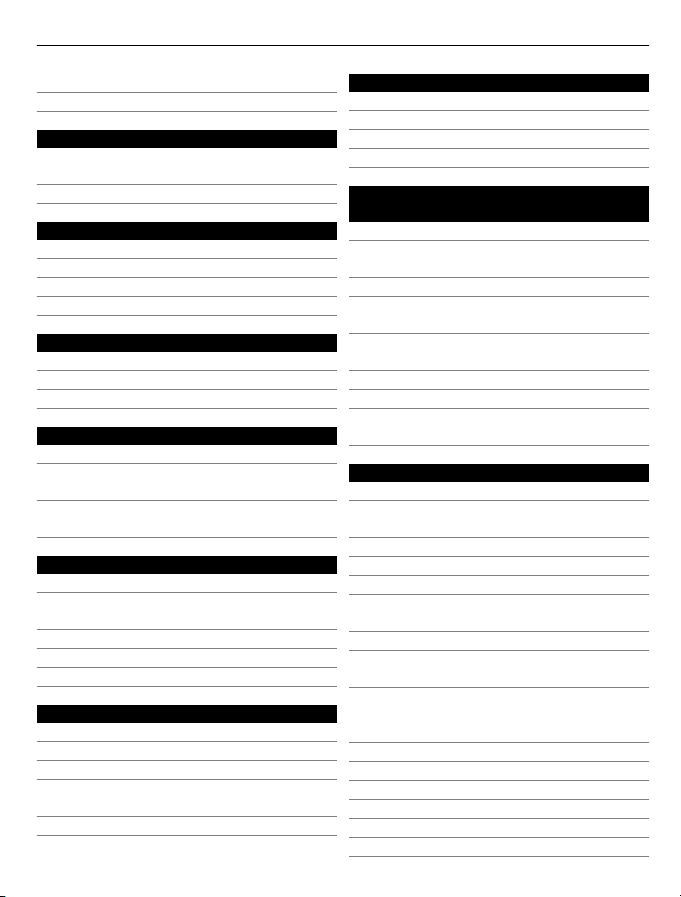
Содержание 3
Служебные команды 48
Настройки сообщений 48
Настройка устройства 50
Изменение внешнего вида
устройства 50
Режимы 51
Папка "Музыка"51
Музыкальный проигрыватель 51
Музыка Ovi 53
Подкастинг Nokia 54
Радио 55
Камера 56
Включение камеры 56
Фотосъемка 57
Видеозапись 59
Галерея 60
Просмотр и упорядочение файлов 60
Просмотр изображений и
видеоклипов 61
Упорядочение изображений и
видеоклипов 62
Обмен в Интернете 62
Обмен в Интернете 62
Подписка на службу обмена в
Интернете 62
Управление учетными записями 63
Создание публикации 63
Публикация файлов из Галереи 64
Видеоцентр Nokia 64
Просмотр и загрузка видеоклипов 64
Каналы видео 66
Мои видео 66
Копирование видеоклипов между
телефоном и компьютером 67
Параметры видеоцентра 67
Интернет 68
Об интернет-браузере 68
Просмотр Интернет-страниц 68
Добавление закладки 68
Подписка на веб-новости 69
Определение местоположения
(GPS) 69
О GPS 69
A-GPS (GPS с использованием
вспомогательных данных)70
Правильное положение устройства 70
Советы по созданию соединения
GPS 71
Запросы на определение
положения 72
Ориентиры 72
Данные GPS 73
Настройки определения
положения 73
Карты 74
Обзор приложения «Карты»74
Просмотр своего местоположения
на карте 75
Вид карты 76
Изменение внешнего вида карты 76
Загрузка и обновление карт 77
Об использовании методов
определения местоположения 77
Поиск местоположения 78
Просмотр сведений о
местоположении 79
Сохранение и просмотр
сохраненного места на карте или
маршрута 80
Передача места другу 80
Регистрация 81
Синхронизация избранного 82
Получение голосовых команд 82
Путь к конечному пункту 83
Экран навигации 84
Page 4
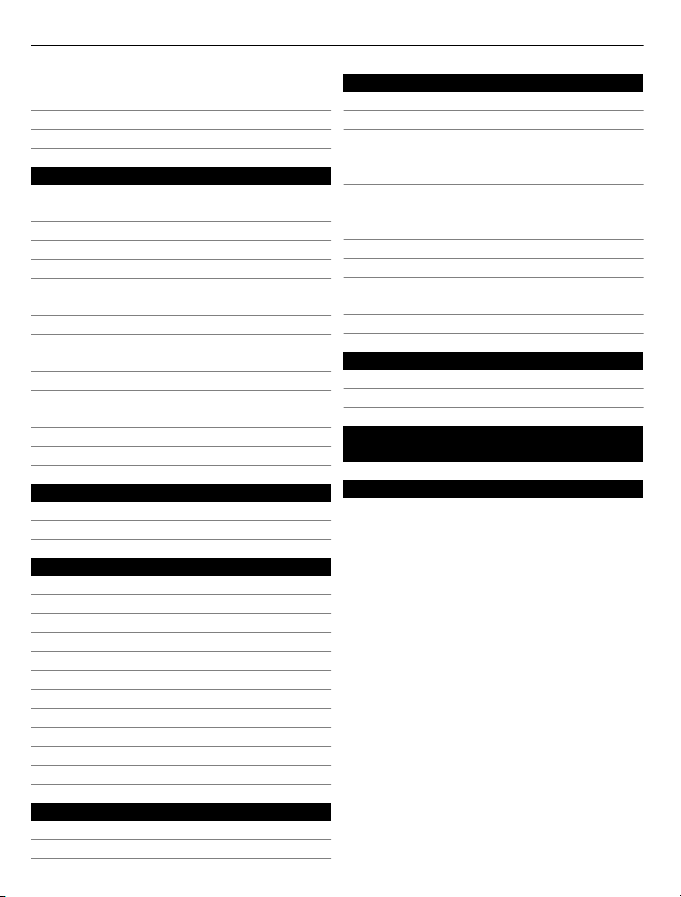
4 Содержание
Получение сведений о дорожном
движении и безопасности 84
Путь пешком до пункта назначения 85
Планирование маршрута 86
Связь 87
Соединения в режиме передаче
данных и точки доступа 87
Параметры сети 88
WLAN 88
Точки доступа 91
Просмотр активных соединений
передачи данных 94
Синхронизация 95
Синхронизация данных с помощью
услуги "Синхронизация Ovi" 95
Канал связи Bluetooth 96
Передача данных с помощью USBкабеля 100
Подключения к компьютеру 100
Административные настройки 101
Поиск 102
О поиске 102
Запуск поиска 102
Другие приложения 103
Часы 103
Календарь 104
Диспетчер файлов 105
Adobe Reader 106
Диспетчер приложений 106
RealPlayer 109
Диктофон 110
Создание заметки 111
Выполнение вычислений 111
Конвертор 111
Словарь 111
Поиск полезной информации 120
Справочная система устройства 120
Поддержка 120
Обновление программного
обеспечения и приложений с
помощью телефона 121
Обновление программного
обеспечения телефона с помощью
компьютера 121
Настройки 121
Коды доступа 121
Увеличить продолжителност
работы аккумулятора 122
Увеличение доступной памяти 123
Защита окружающей среды 124
Экономия энергии 124
Утилизация 124
Информация о продукте и
сведения о безопасности 125
Алфавитный указатель 132
Настройки 112
Настройки телефона 112
Настройки вызовов 117
Page 5
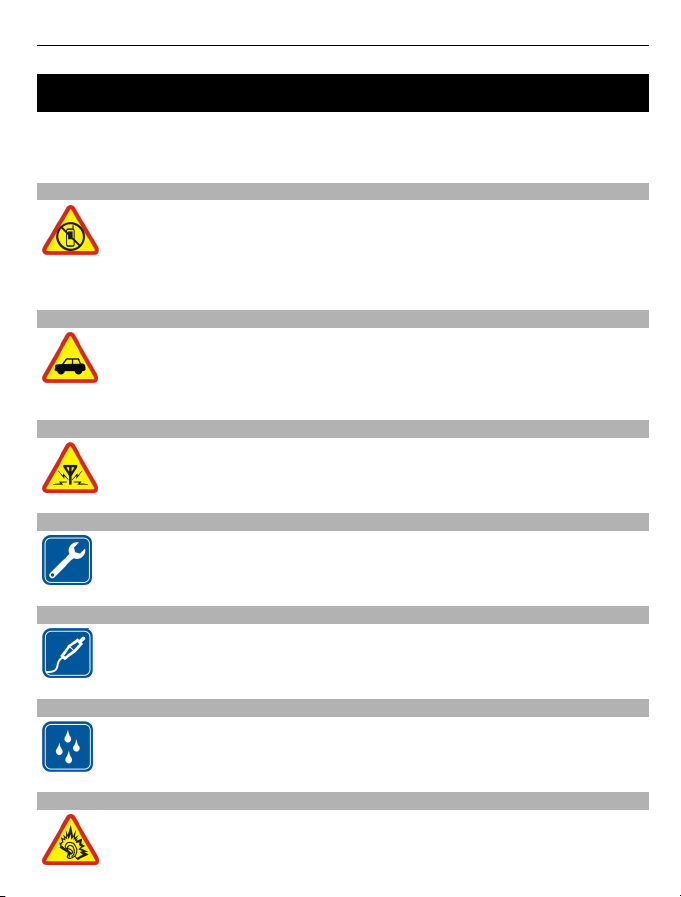
Техника безопасности 5
Техника безопасности
Ознакомьтесь с перечисленными ниже правилами техники безопасности.
Нарушение этих правил может быть опасным или незаконным. Дополнительная
информация приведена в полном руководстве по эксплуатации.
ВЫКЛЮЧАЙТЕ В МЕСТАХ, ГДЕ ИСПОЛЬЗОВАНИЕ ЗАПРЕЩЕНО
Выключайте устройство в местах, где его использование запрещено,
опасно либо может вызвать помехи, например в самолете, в больницах
или рядом с медицинским оборудованием, в местах хранения топлива,
химических веществ или взрывоопасных материалов. Следуйте всем
инструкциям в местах с ограничениями на использование..
БЕЗОПАСНОСТЬ ДОРОЖНОГО ДВИЖЕНИЯ - ПРЕЖДЕ ВСЕГО
Строго соблюдайте местное законодательство. Не держите в руке
мобильное устройство за рулем движущегося автомобиля. Помните о
том, что безопасность дорожного движения имеет первостепенное
значение!
РАДИОПОМЕХИ
Любые мобильные устройства подвержены воздействию радиопомех,
которые могут ухудшить качество связи.
ОБРАЩАЙТЕСЬ ТОЛЬКО К КВАЛИФИЦИРОВАННЫМ СПЕЦИАЛИСТАМ
Работы по настройке и ремонту изделия должны проводить только
квалифицированные специалисты.
АККУМУЛЯТОРЫ, ЗАРЯДНЫЕ УСТРОЙСТВА И ДРУГИЕ АКСЕССУАРЫ
Используйте только совместимые зарядные устройства и аксессуары,
рекомендованные корпорацией Nokia для данного устройства. Не
подключайте несовместимые устройства.
ЗАЩИТА УСТРОЙСТВА ОТ ВЛАГИ
Данное устройство не является водонепроницаемым. Оберегайте его
от попадания влаги.
ЗАЩИТА СЛУХА
Используйте мини-гарнитуру при умеренной громкости и не подносите
устройство к уху при включенном громкоговорителе.
Page 6
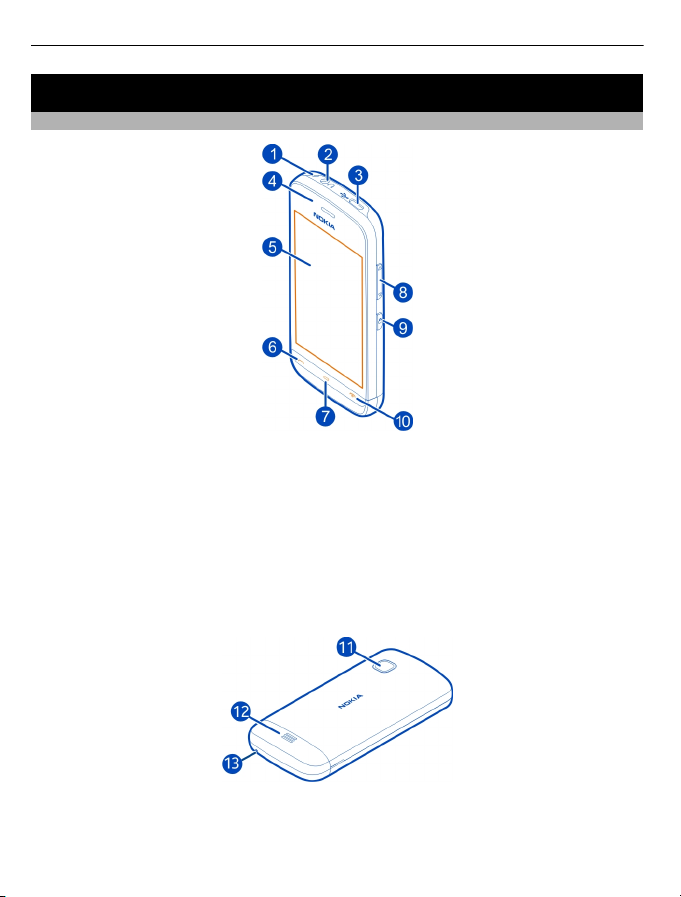
6 Начало работы
Начало работы
Клавиши и компоненты
1 Отверстие для ремешка для кисти
2 Разъем Nokia AV (3,5 мм)
3 Разъем Micro-USB
4 Динамик
5 Сенсорный экран
6 Клавиша вызова
7 Клавиша меню
8 Клавиша регулировки громкости и увеличения масштаба
9 Клавиша блокировки
10 Клавиша разъединения/включения
11 Объектив камеры
12 Громкоговоритель
13 Микрофон
Page 7

Начало работы 7
Установка SIM-карты и аккумулятора
Важное замечание: Это устройство поддерживает только стандартные SIM-
карты (см. рисунок). Использование несовместимых SIM-карт может привести к
повреждению самой карты и устройства, а также порче информации, записанной
на карте. По вопросам использования SIM-карт с вырезом mini-UICC обращайтесь
к своему оператору мобильной связи.
SIM-карта памяти может быть уже установлена в телефоне. Если нет, выполните
следующее:
1 Снимите заднюю панель.
2 Если аккумулятор установлен, извлеките его.
3 Сдвиньте держатель SIM-карты для ее разблокирования.
Page 8
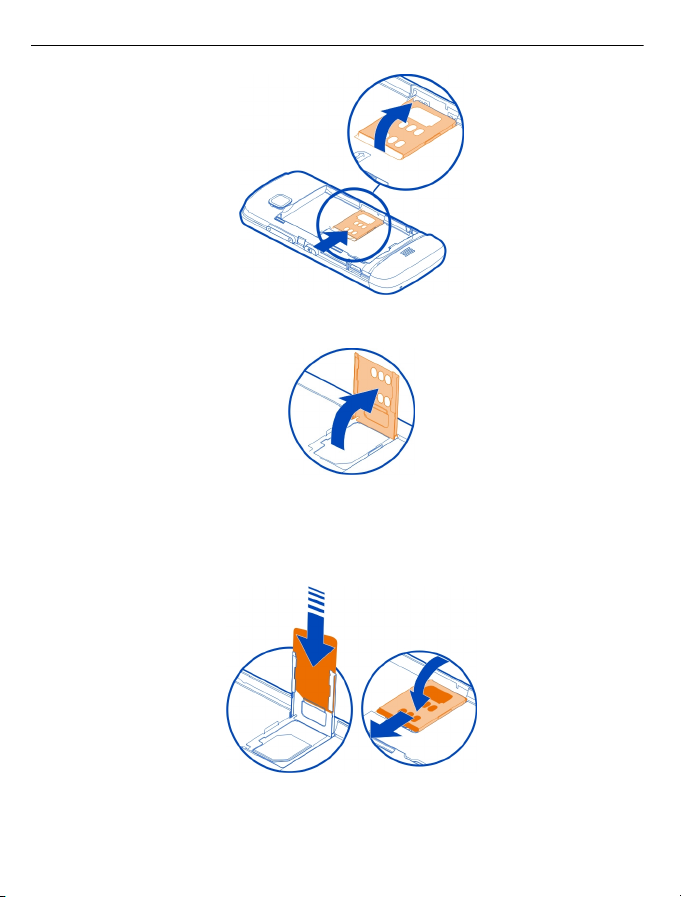
8 Начало работы
4 Поднимите держатель SIM-карты.
5 Убедитесь в том, что область контактов SIM-карты обращена к телефону, и
задвиньте ее в держатель SIM-карты.
6 Опустите держатель SIM-карты на место. Сдвиньте держатель SIM-карты для
ее блокировки.
7 Вставьте аккумулятор в соответствии с расположением контактов.
Page 9
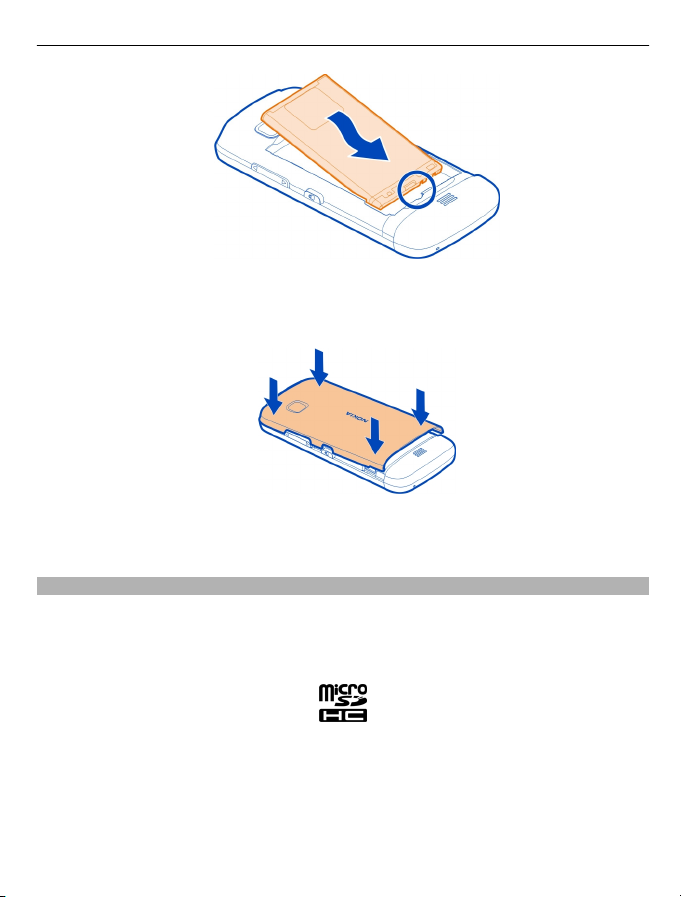
Начало работы 9
8 Чтобы установить панель на прежнее место, направьте верхние стопорные
защелки в соответствующие гнезда и нажимайте, пока панель не встанет
место.
Если SIM-карта установлена неправильно, телефон можно использовать только
в режиме "Автономный".
Установка карты памяти
Используйте только совместимые карты памяти, рекомендованные
корпорацией Nokia для данного устройства. Использование несовместимых карт
памяти может привести к повреждению самой карты и устройства, а также порче
информации, записанной на карте памяти.
1 Снимите заднюю панель.
Page 10
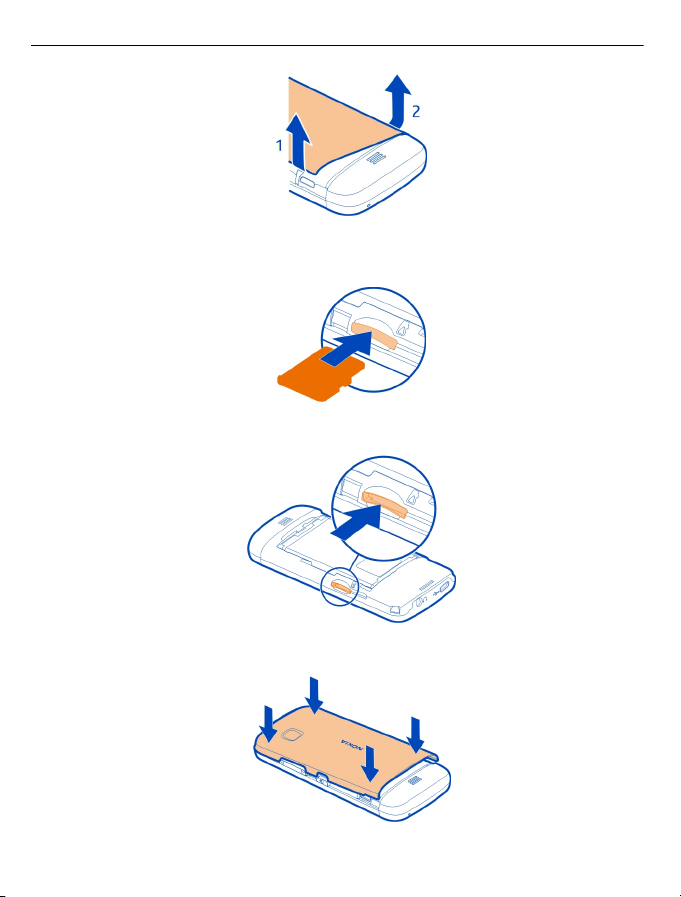
10 Начало работы
2 Убедитесь в том, что область контактов совместимой карты памяти
направлена вниз, и вставьте карту памяти в соответствующий разъем.
3 Нажмите на карту, чтобы она зафиксировалась.
4 Установите заднюю панель на место.
Page 11
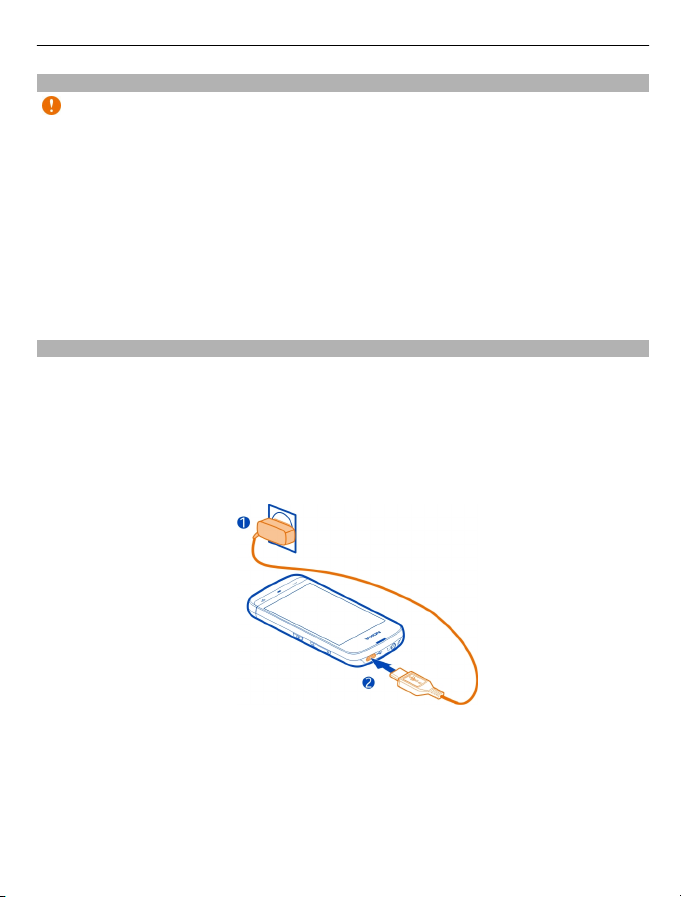
Начало работы 11
Извлечение карты памяти
Важное замечание: Не извлекайте карту памяти в то время, когда она
используется приложением. Это может привести к повреждению карты памяти и
устройства, а также уничтожению информации на карте.
1 Если устройство включено, перед извлечением карты нажмите клавишу
питания и выберите Извлечь карту.
2 При отображении сообщения Извлечь карту памяти ? Некоторые
приложения будут закрыты.
3 Если отображается Извлеките карту памяти и нажмите "OK", снимите
заднюю панель устройства и надавите на карту до щелчка.
4 Извлеките карту памяти и установите заднюю панель. Если устройство
включено, выберите OK.
Зарядка аккумулятора
Аккумулятор поставляется частично заряженным, однако перед первым
включением телефона может потребоваться перезарядка аккумулятора. При
отображении индикатора низкого заряда выполните следующие действия:
Зарядка от сетевой розетки
1 Подсоедините зарядное устройство к сетевой розетке.
2 Подключите зарядное устройство к телефону.
выберите Да.
3 После отображения индикатора полного заряда отсоедините зарядное
устройство от телефона, а затем отключите его от розетки.
Если аккумулятор длительное время не использовался, перед началом зарядки,
возможно, потребуется подключить зарядное устройство, затем отключить и
вновь подключить его.
Page 12
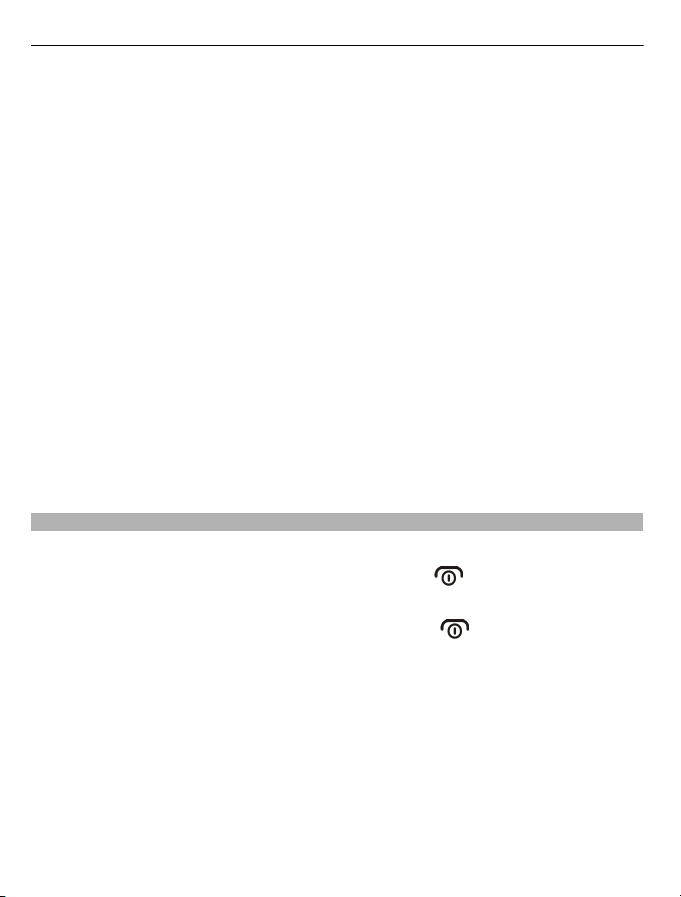
12 Начало работы
Необязательно заряжать аккумулятор в течение какого-либо определенного
времени. Во время зарядки телефон можно использовать.
Если аккумулятор полностью разряжен, то до появления на дисплее индикатора
уровня заряда или до того, как телефон можно будет использовать для звонков,
может пройти несколько минут.
Совет. Неиспользуемое зарядное устройство следует отключить от сетевой
розетки. Зарядное устройство,
электроэнергию, даже когда оно не подключено к телефону.
Зарядка от USB-устройства
Если отсутствуют электрические розетки, для зарядки устройства можно
использовать USB-кабель. Во время зарядки устройства можно передавать
данные. Эффективность зарядки через USB-кабель значительно ниже. Кроме
того, процесс зарядки, достаточной для запуска и начала работы устройства,
может занять продолжительное время.
1 Используйте совместимый кабель USB для передачи данных для
подключения телефона к совместимому устройству USB, например
компьютеру.
В зависимости от типа устройства, используемого для зарядки, до начала
зарядки проходит определенное время.
2 Если телефон включен, выберите требуемый режим USB.
Включение и выключение телефона
Включение
Нажмите и удерживайте нажатой клавишу включения
Выключение
Нажмите и удерживайте нажатой клавишу включения
подключенное к розетке, потребляет
до вибрации телефона.
..
Page 13
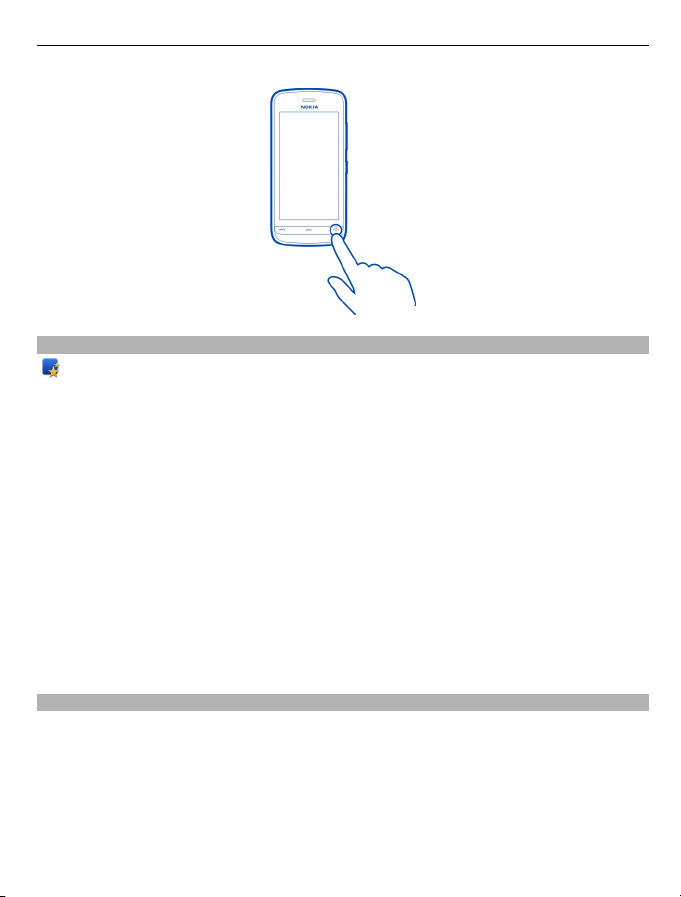
Начало работы 13
Настройка телефона
Приложение настройки телефона позволяет выполнить, например,
следующие действия:
• Определите региональные настройки, такие как язык, используемый на
телефоне.
• Скопируйте данные со своего старого телефона.
• Настройте свой телефон.
• Настройка учетных записей электронной почты.
• Подпишитесь на услугу My Nokia, чтобы получать рекомендации, советы по
вашему телефону Nokia, а также техническую поддержку. Кроме того, вы
получать уведомления о появлении новых обновлений программного
будете
обеспечения для своего телефона.
• Начните пользоваться услугами Nokia.
При первом включении телефона откроется приложение настройки телефона.
Для открытия приложения в другое время выберите Меню > Приложен. >
Средства > Настр. тел..
Мастер настроек
Используйте мастер настроек для определения настроек электронной почты и
подключения. Доступность элементов мастера настроек зависит от функций
устройства, SIM-карты, поставщика услуг и данных в базе данных мастера
настроек.
Выберите Меню > Приложен. > Средства > Маст. нстр..
Page 14
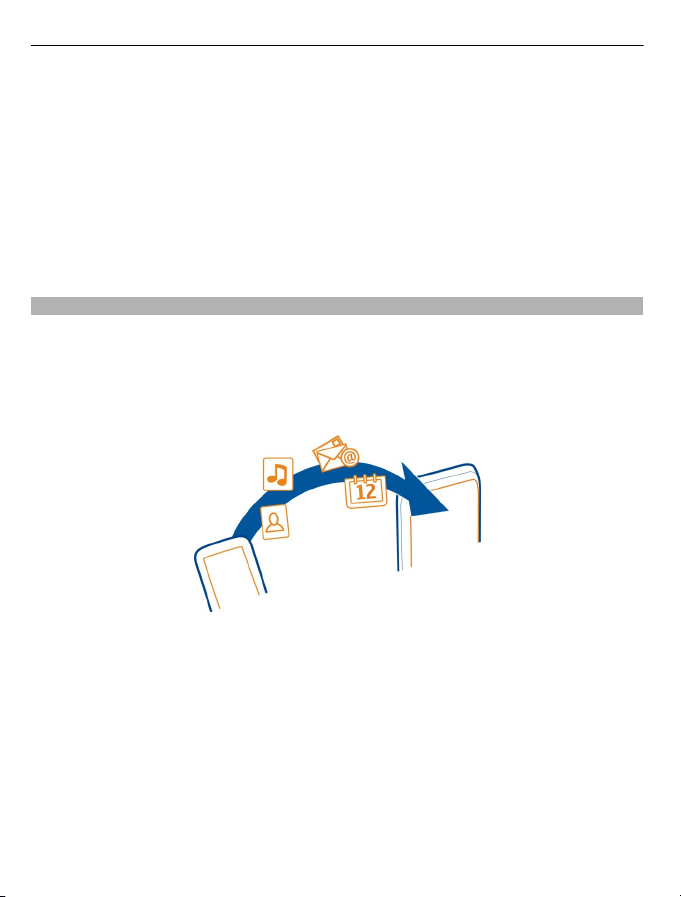
14 Начало
Для достижения наилучших результатов при использовании мастера настроек в
устройстве должна быть установлена SIM-карта. Если SIM-карта не установлена,
следуйте инструкциям на экране.
Выберите одну из следующих функций:
Оператор — определение настроек, зависящих от оператора, таких как
настройки MMS, Интернета, WAP и потокового воспроизведения.
Настройка эл/п — настройка протоколов POP, IMAP или учетной записи
приложения «Почта Exchange».
Доступные для
Копирование содержимого со старого устройства
Хотите переместить важную информацию со старого устройства и быстро начать
использовать новое устройство? Используйте приложение "Перенос" для
бесплатного перемещения или копирования данных, например контактов,
записей календаря и изображений, на новое устройство.
Выберите Меню > Приложен. > Средства > Перенос.
работы
изменения настройки могут различаться.
Если на старом устройстве Nokia нет приложения "Перенос", новое устройство
передает это приложение в сообщении. Откройте такое сообщение на старом
устройстве и следуйте отображаемым инструкциям.
1 Выберите тип соединения для передачи данных и соедините устройства. Оба
устройства должны поддерживать выбранный тип соединения.
2 На устройстве выберите содержимое, которое требуется передать с другого
устройства.
Page 15
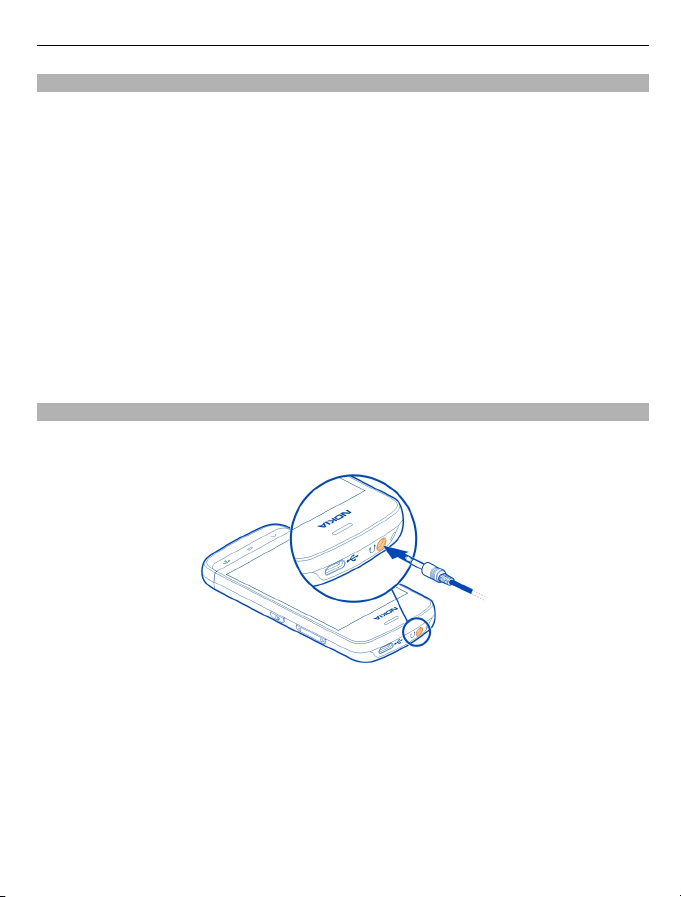
Начало работы 15
Блокировка клавиш и сенсорного экрана
Чтобы заблокировать сенсорный экран и клавиши, нажмите переключатель
блокировки на боковой панели устройства.
Чтобы произвести разблокировку, нажмите клавишу блокировки на боковой
панели устройства и выберите значок разблокировки на экране.
Если сенсорный экран и клавиши заблокированы, сенсорный экран отключается,
а нажатие клавиш не оказывает никакого эффекта.
Экран и
клавиши могут быть заблокированы автоматически после периода
бездействия.
Чтобы изменить настройки автоматической блокировки экрана и клавиш,
выберите Меню > Параметры и Телефон > Упр. телефоном > Автоблок. клав. >
Задержка автоблокир..
Мини-гарнитура
К телефону можно подключить совместимую мини-гарнитуру или совместимые
наушники.
Не подключайте аппаратуру, которая формирует выходной сигнал, поскольку в
результате устройство может оказаться повреждено. Не подключайте источники
напряжения к разъему AV Nokia. При подключении к разъему AV Nokia внешнего
устройства или минигарнитуры, отличных от рекомендованных корпорацией
Nokia для данного устройства, уделите особое внимание уровню громкости.
Page 16
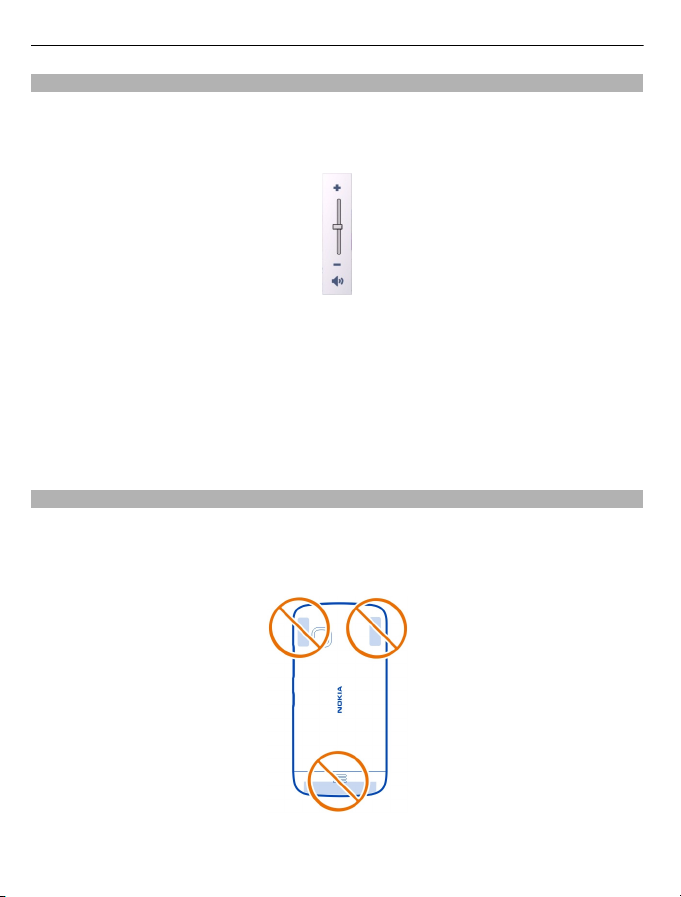
16 Начало работы
Настройка громкости
Настройка громкости сигнала телефонного вызова или аудиоклипа
Используйте клавиши громкости.
Встроенный громкоговоритель позволяет говорить и слушать на небольшом
расстоянии, при этом необязательно держать устройство около уха.
Использование громкоговорителя во время вызова
Выберите Вкл. громкоговор..
Выключение громкоговорителя
Выберите Выкл. громкогов..
Расположение антенн
Не следует без необходимости прикасаться к антенне во время ее использования.
Прикосновение к антеннам ухудшает качество связи и может привести к
сокращению времени работы от аккумулятора из-за повышения мощности
излучаемого сигнала.
Область антенны выделена.
Page 17
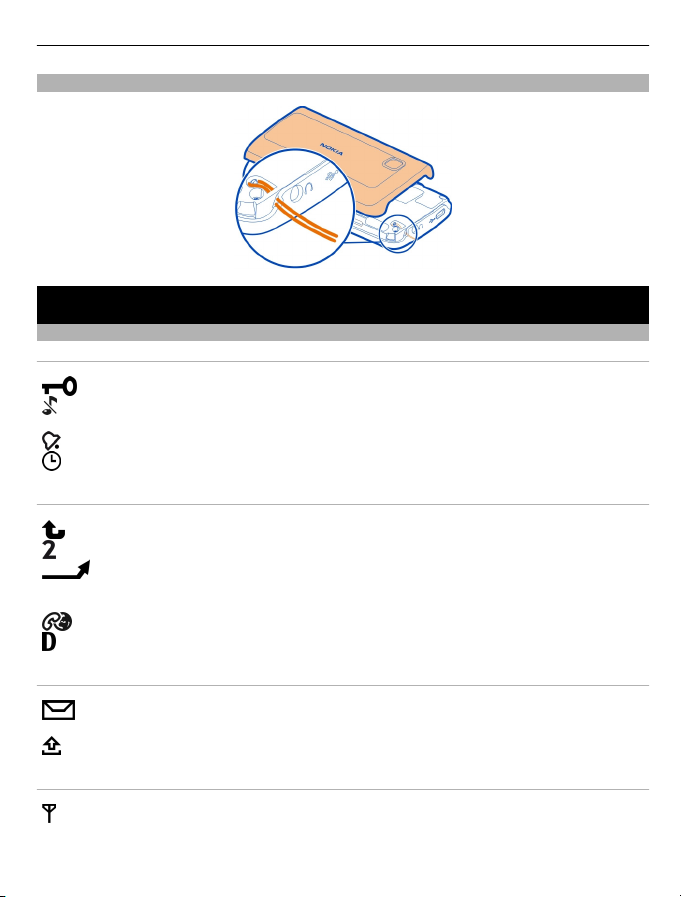
Использование основных функций 17
Прикрепление ремешка для кисти
Использование основных функций
Индикаторы дисплея
Общие индикаторы
Сенсорный экран и клавиши телефона заблокированы.
При поступлении входящих вызовов или сообщений телефон уведомляет
об этом без звука.
Установлен будильник.
Используется временный режим.
Индикаторы вызова
Кто-то пытался Вам позвонить.
Используется вторая телефонная линия (услуга сети).
В телефоне настроена переадресация входящих вызовов на другой номер
(услуга сети). Номер указывает телефонную линию (при использовании
двух линий).
Телефон готов к выполнению Интернет-вызова.
Выполняется вызов в режиме передачи данных (услуга сети).
Индикаторы сообщений
Имеются непрочитанные сообщения. Если индикатор мигает, область
памяти SIM-карты, выделенная для сообщений, может быть заполнена.
В папке «Исходящие» есть сообщения, ожидающие передачи.
Индикаторы сети
Телефон подключен к сети GSM (услуга сети).
Page 18
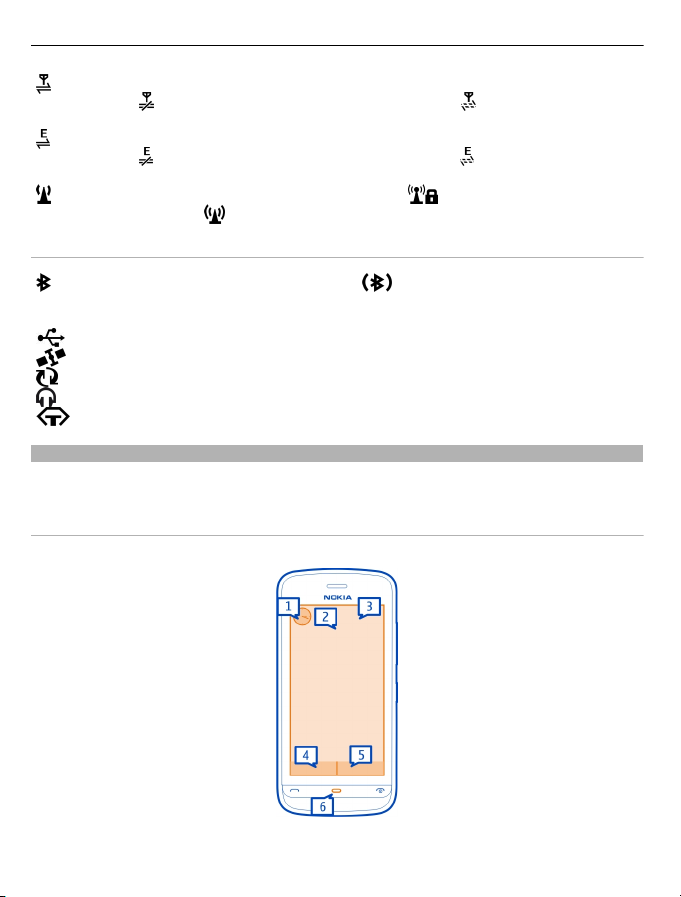
18 Использование основных функций
Доступно соединение GPRS в режиме пакетной передачи данных (услуга
сети). — соединение находится на удержании, — соединение
установлено.
Доступно соединение EGPRS в режиме пакетной передачи данных (услуга
сети).
— соединение находится на удержании, — соединение
установлено.
Доступно соединение WLAN (услуга сети). — соединение
зашифровано,
Индикаторы подключения
Функция связи Bluetooth включена. указывает на то, что телефон
отправляет данные. Если этот индикатор мигает, это означает, что
телефон пытается установить соединение с другим устройством.
К телефону подключен кабель USB.
активна функция GPS.
Выполняется синхронизация телефона.
К телефону подключена совместимая мини-гарнитура.
К телефону подключен совместимый текстофон.
Режим ожидания
Главный экран является исходным; на нем можно собрать все важные контакты
или ссылки на приложения.
Интерактивные элементы дисплея
— соединение не зашифровано.
Чтобы открыть приложение часов, коснитесь часов (1).
Page 19
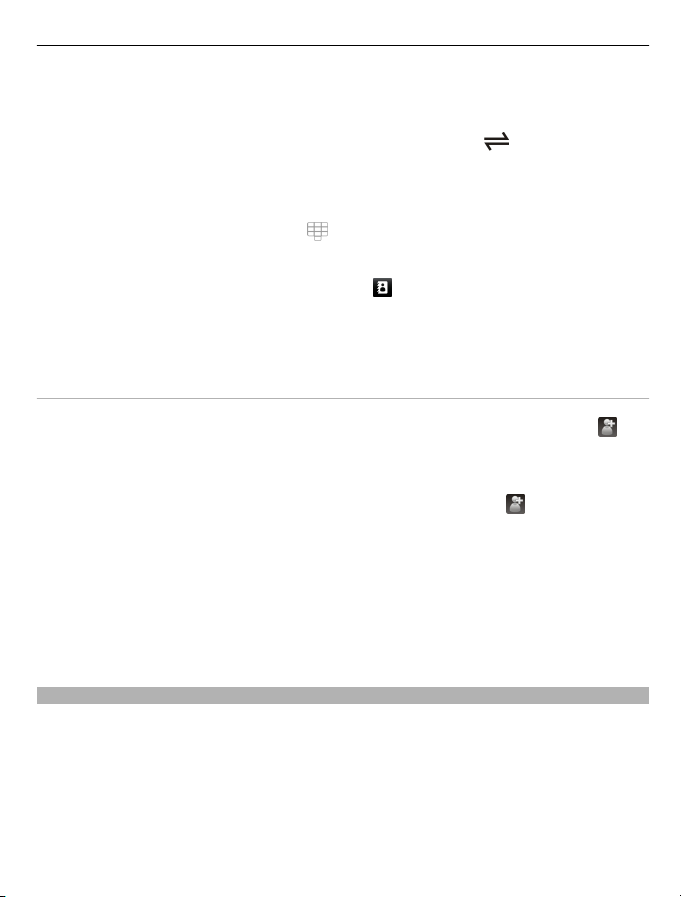
Использование основных функций 19
Чтобы открыть календарь или изменить режимы на главном экране, коснитесь
даты или имени режима (2).
Чтобы просмотреть или изменить настройки канала связи (
доступные беспроводные локальные сети (WLAN) при включенной функции
сканирования сетей WLAN или просмотреть пропущенные события, коснитесь
правого верхнего угла (3).
Чтобы выполнить вызов, выберите
выберите Телефон.
Чтобы открыть список контактов, выберите
контактов, выберите Контакты.
Чтобы открыть главное меню, нажмите клавишу меню (6).
Использование панели контактов
Чтобы добавить контакт в панель контактов, на главном экране выберите и
контакт и следуйте инструкциям на экране.
Контакты должны быть сохранены в памяти телефона.
Чтобы добавить новый контакт в список контактов, выберите
Новый контакт и следуйте инструкциям на экране.
Контакты, добавляемые из панели контактов, всегда сохраняются в памяти
телефона.
Смена темы главного экрана
Чтобы изменить тему главного экрана или расположенные на нем ссылки,
выберите Меню > Параметры и Персональные > Главный экран.
Доступ к меню
(4) или, если активна панель контактов,
(5) или, если активна панель
), просмотреть
> Функции >
Для входа в меню нажмите клавишу меню.
Чтобы в меню открыть приложение или папку, выберите элемент.
Page 20
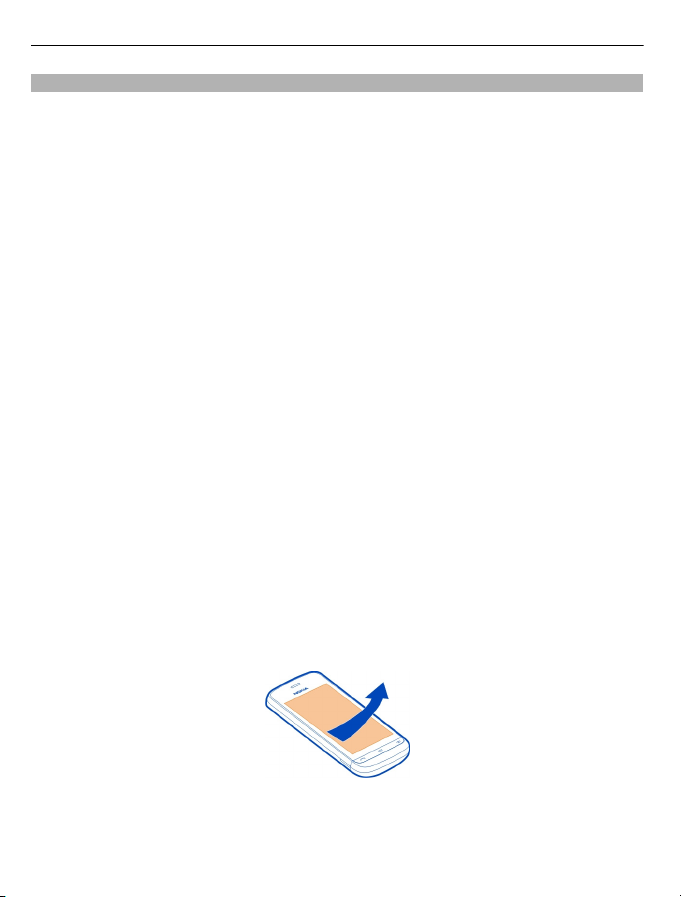
20 Использование основных функций
Действия на сенсорном экране
Открытие приложения или другого элемента экрана
Коснитесь приложения или элемента один раз.
Для просмотра функций, доступных для открытого элемента, выберите Функции
или значок на панели инструментов, если он доступен.
Быстрый доступ к функциям
Коснитесь элемента и удерживайте его. Отображается всплывающее меню с
доступными функциями. Например, чтобы отправить изображение, коснитесь
удерживайте изображение и во всплывающем меню выберите соответствующую
функцию.
Совет. Для просмотра опций, доступных для открытых объектов, таких как
изображения или видеоклипы, коснитесь экрана.
Выберите
В настоящей документации открытие приложений или элементов касанием
называется выбором. Если необходимо последовательно выбрать несколько
элементов, выбираемые элементы меню разделяются стрелками.
Например, чтобы выбрать Функции > Справка, коснитесь элемента
затем элемента Справка.
Перетаскивание элемента
Коснитесь элемента и, удерживая его выбранным, проведите пальцем по экрану.
Элемент перемещается вместе с пальцем.
Для прокрутки интернет-страницы перетащите ее пальцем.
Функции, а
и
Проведение по экрану
Коснитесь пальцем экрана и проведите прямую линию в требуемом направлении.
При просмотре изображений для перехода к следующему или предыдущему
изображению проведите по экрану влево или вправо, соответственно.
Page 21
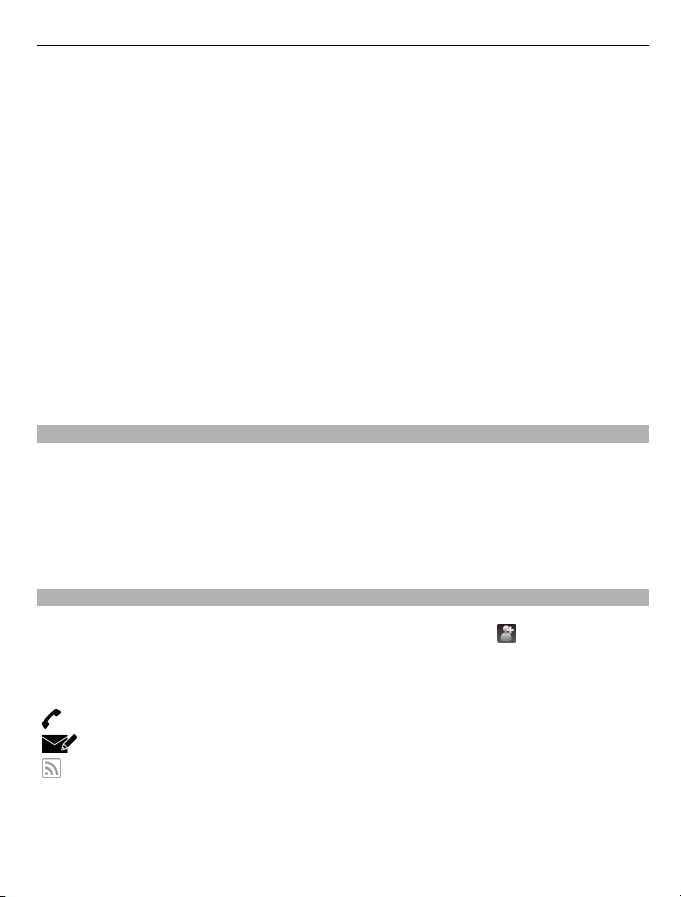
Использование основных функций 21
Прокрутка
Для прокрутки списков, имеющих полосу прокрутки, перетащите ползунок
полосы прокрутки вверх или вниз.
Можно также коснуться пальцем экрана, быстро провести им по экрану вверх или
вниз и поднять палец. Содержимое на экране будет прокручиваться в
направлении и со скоростью, заданными в момент отпускания экрана. Чтобы
выбрать элемент из списка прокрутки и остановить
Совет. Для просмотра краткого описания значка поместите палец на значок.
Описание доступно не для всех значков.
Подсветка сенсорного экрана
Подсветка сенсорного экрана отключается после определенного времени
простоя. Чтобы включить подсветку экрана, коснитесь его.
Если сенсорный экран и клавиши заблокированы, при прикосновении к экрану
подсветка не включается.
Изменение сигнала вызова
Выберите Меню > Параметры и Персональные > Режимы.
Режимы можно использовать для установки и настройки мелодий, сигналов о
приеме сообщений и других сигналов для различных событий, условий или групп
абонентов.
Для настройки режима выделите его и выберите Настроить.
Панель контактов
перемещение, коснитесь его.
Чтобы добавить контакт на главный экран, выберите значок
Новый контакти следуйте инструкциям.
Для связи с контактом выберите контакт и одну из следующих функций:
— Вызов контакта.
— передача сообщения контакту.
— Обновление веб-новостей контакта.
Для просмотра последних событий, связанных с контактом, выберите контакт.
Чтобы просмотреть сведения о событии связи в журнале, выберите это событие.
> Функции >
Page 22
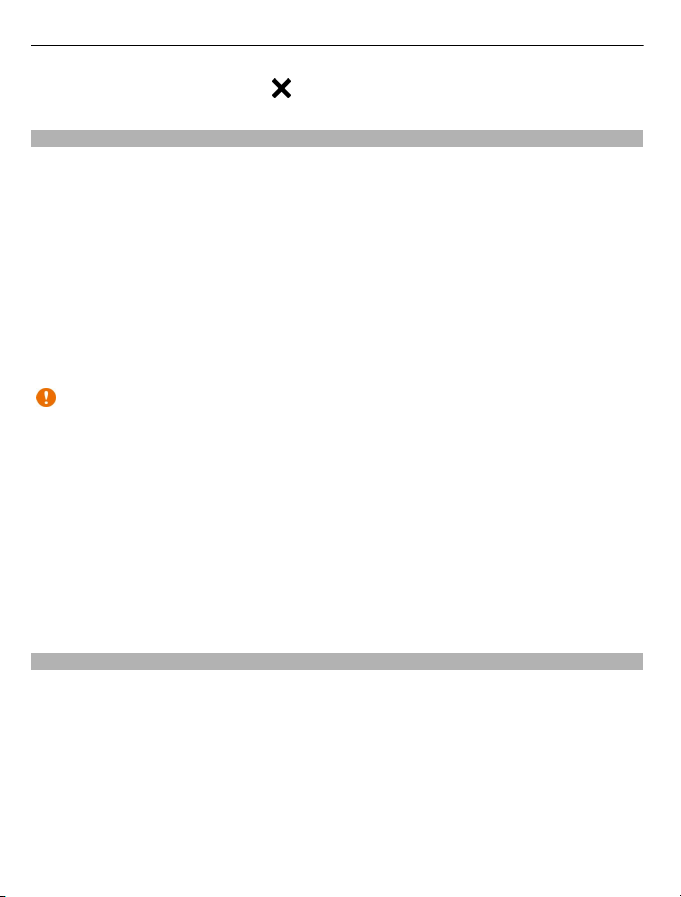
22 Использование основных функций
Чтобы закрыть окно, выберите .
Режим "Автономный"
Режим "Автономный" позволяет использовать устройство без подключения к
беспроводной сотовой сети. При включенном режиме "Автономный" телефон
может использоваться без SIM-карты.
Включение режима ''Автономный''
Кратковременно нажмите клавишу включения и выберите Автономный.
При включении режима "Автономный" соединение с сотовой сетью закрывается
Все радиочастотные сигналы, входящие из сотовой сети на устройство и
исходящие в
сообщений с помощью сотовой сети они помещаются в папку "Исходящие" для
передачи позже.
Важное замечание: В режиме "Автономный" устройство невозможно
использовать для посылки и приема вызовов, а также для работы с другими
функциями, требующими подключения к сотовой сети. Сохраняется возможность
вызова службы экстренной помощи, номер которой запрограммирован в памяти
устройства. Для совершения вызовов необходимо сначала выбрать другой
профиль.
При включенном режиме "Автономный" можно по-прежнему пользоваться
беспроводной
электронной почты или просмотра Интернет-страниц. При включенном режиме
"Автономный" можно также использовать функции связи Bluetooth. При
установлении и использовании соединения беспроводной локальной сети или
соединения Bluetooth строго соблюдайте все установленные требования
техники безопасности.
сотовую сеть с устройства, блокируются. При попытке передачи
локальной сетью (WLAN), например, для чтения сообщений
Клавиши быстрого доступа
Для переключения между работающими приложениями нажмите и удерживайте
клавишу меню.
При работе приложений в фоновом режиме расходуется дополнительная энергия
аккумулятора, поэтому время работы устройства сокращается.
Для смены режима нажмите клавишу включения и выберите режим.
Page 23
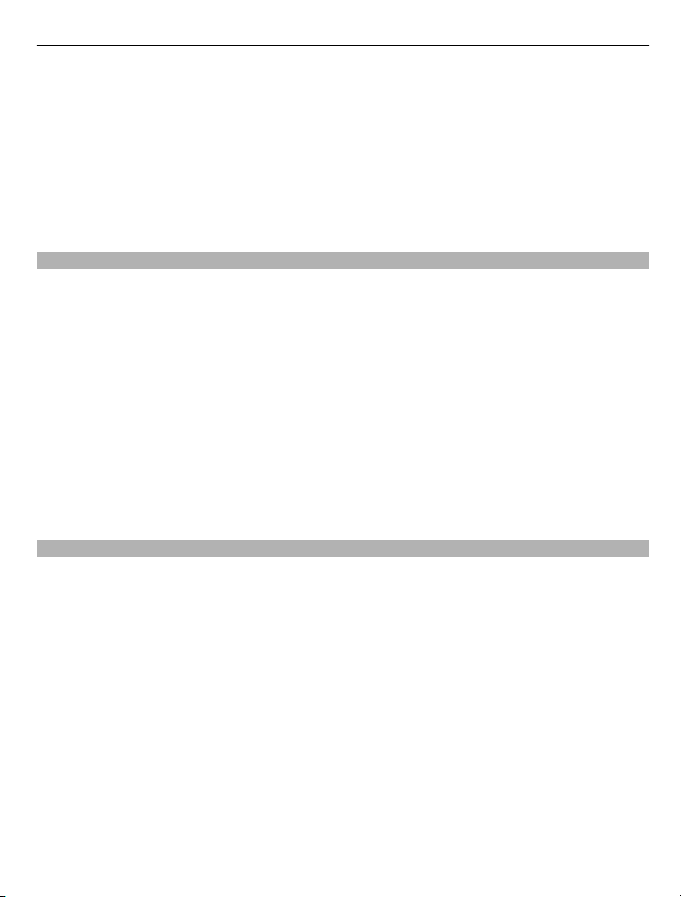
Использование основных функций 23
Для вызова голосовой почты (услуга сети) в режиме набора коснитесь и
удерживайте клавишу 1.
Чтобы открыть список последних набранных номеров, на главном экране
нажмите клавишу вызова.
Для использования голосовых команд на главном экране нажмите и удерживайте
нажатой клавишу вызова.
Параметры датчика и поворот дисплея
При активации датчиков в устройстве некоторыми функциями можно управлять
с помощью поворота устройства.
Выберите Меню > Параметры и Телефон > Парам. сенсора.
Выберите следующие параметры:
Сенсоры — Активация датчиков.
Управление поворотом — Чтобы отключить сигналы вызовов и перенести
сигналы будильника путем переворота устройства экраном вниз, выберите Откл.
сигн. вызова и Перенос
автоматического поворота содержимого на экране при повороте устройства
относительно левой стороны или при возвращении устройства в вертикальное
положение. Некоторые функции и приложения могут не поддерживать поворот
содержимого на экране.
Удаленная блокировка
Вы можете удаленно заблокировать устройство с помощью предопределенного
текстового сообщения. Кроме того, удаленно можно заблокировать карту
памяти.
Включение удаленной блокировки
1 Выберите Меню > Параметры и Телефон > Упр. телефоном > Защита >
Телефон и SIM-карта > Удаленная блокир. тлф > Включено.
2 Введите содержимое текстового сообщения (5–20 символов), проверьте его
и введите код блокировки.
Удаленная блокировка устройства
Напишите предопределенное
устройство. Для разблокирования устройства необходим код блокировки.
сигнала. Выберите Автоповорот диспл. для
текстовое сообщение и отправьте его на
Page 24
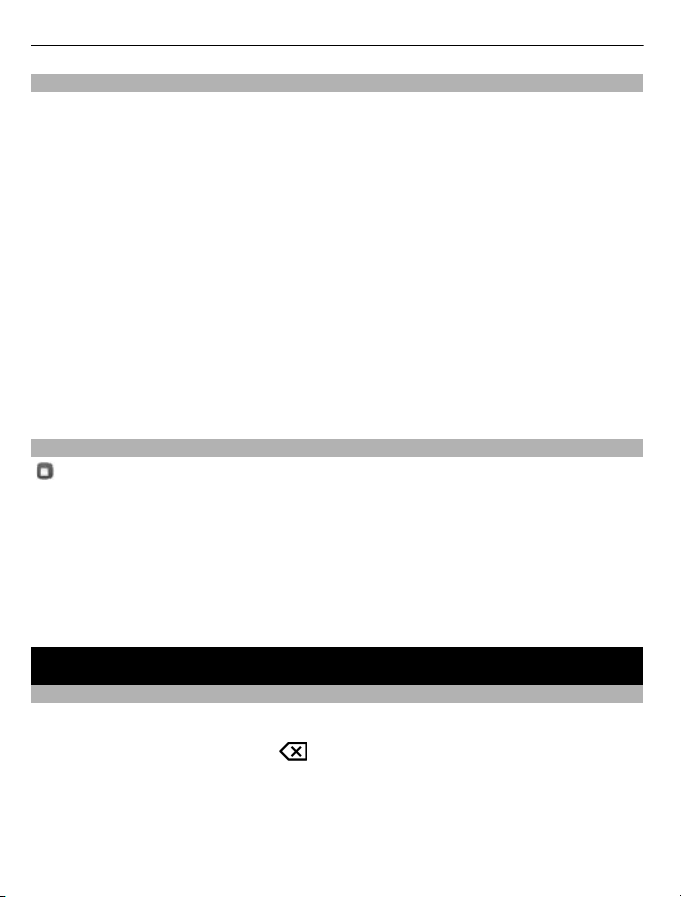
24 Выполнение вызовов
Услуги Nokia
С помощью услуг Nokia можно находить новые места и услуги и оставаться на
связи с друзьями. Можно сделать, например, следующее:
• Загружать на телефон игры, приложения, видеоклипы и сигналы вызова.
• Находить маршрут при пешеходных прогулках и поездках на автомобиле,
планировать путешествия и просматривать местоположения на карте.
• Получить бесплатную учетную запись электронной
Yahoo!
Некоторые элементы предоставляются бесплатно, за другие элементы придется
платить.
Доступность услуг также зависит от страны или региона, кроме того,
поддерживаются не все языки.
Для использования услуг Nokia необходима учетная запись Nokia. Во время
доступа к услуге с телефона пользователю предлагается создать учетную запись.
Дополнительные сведения см. по адресу www.nokia.com/support.
О магазине Nokia
Можно загружать игры для мобильных телефонов, приложения, видеоклипы,
фотографии, темы и мелодии звонков на телефон. Некоторые объекты являются
бесплатными; за другие потребуется заплатить с помощью кредитной карты или
счета за телефон. Доступность способов оплаты зависит от страны проживания
и поставщика сетевых услуг. Магазин Nokia предлагает содержимое, которое
совместимо с Вашим телефоном и соответствует
местоположению.
Выберите Меню. Для получения дополнительных сведений о магазине Nokia
перейдите по адресу www.nokia.com/support.
почты Nokia на основе
Вашим вкусам и
Выполнение вызовов
Вызовы
1 На главном экране выберите Телефон, чтобы открыть режим набора, затем
введите номер телефона, включая код города. Для удаления неправильно
введенной цифры выберите
Для выполнения международного вызова дважды выберите * (для ввода
символа "+" (плюс)), затем введите код страны, код зоны (как правило, без
начального "0)" и номер телефона.
2 Для выполнения вызова нажмите клавишу вызова.
.
Page 25
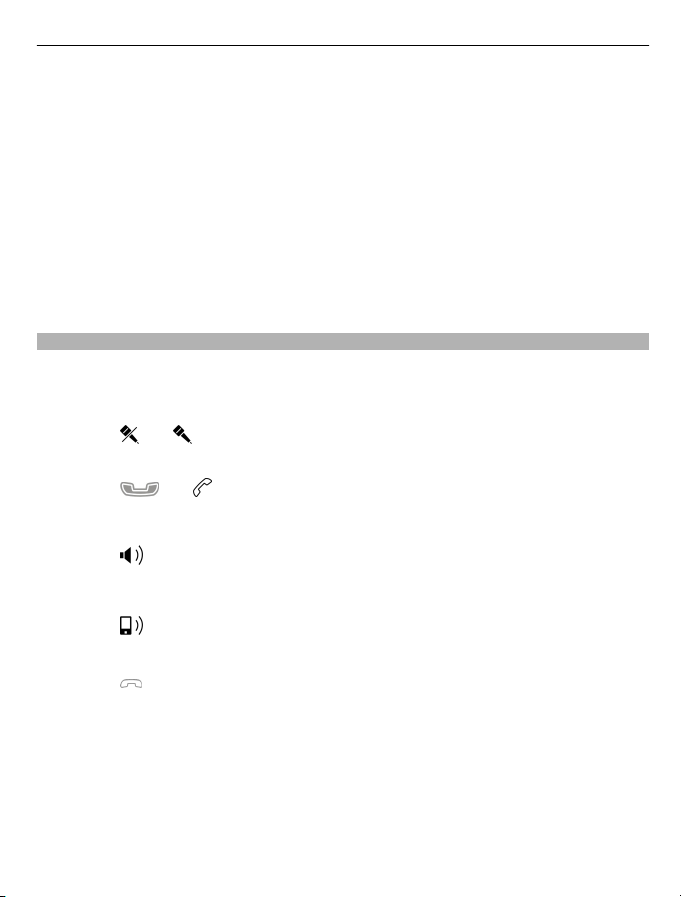
Выполнение вызовов 25
3 Для завершения вызова (или для отмены попытки вызова) нажмите клавишу
разъединения.
Нажатие клавиши разъединения всегда завершает вызов, даже если активно
другое приложение.
Для выполнения вызова из списка контактов выберите Меню > Контакты.
Перейдите к нужному имени. Для перехода к имени можно также выбрать поле
поиска и ввести первые буквы имени.
Чтобы выполнить вызов
сохранено несколько номеров, выберите требуемый номер в списке и нажмите
клавишу вызова.
Во время вызова
Для использования следующих опций сначала нажмите клавишу блокировки,
чтобы разблокировать устройство.
Выключение и включение микрофона
Выберите
Переключение активного голосового вызова в режим удержания
Выберите
Включить громкоговоритель.
Выберите
передачи звука на нее выберите Функции > Включить гр. связь BT.
Обратное переключение звука на телефон
Выберите
Завершение вызова
Выберите
Переключение между активным и удерживаемым вызовом
Выберите Функции > Переключить.
или .
или .
. Если подключена совместимая мини-гарнитура Bluetooth, для
.
.
контакта, нажмите клавишу вызова. Если для контакта
Совет. Чтобы перевести активный вызов в режим удержания, нажмите клавишу
вызова. Чтобы удерживаемый вызов сделать активным, нажмите клавишу вызова
еще раз.
Page 26
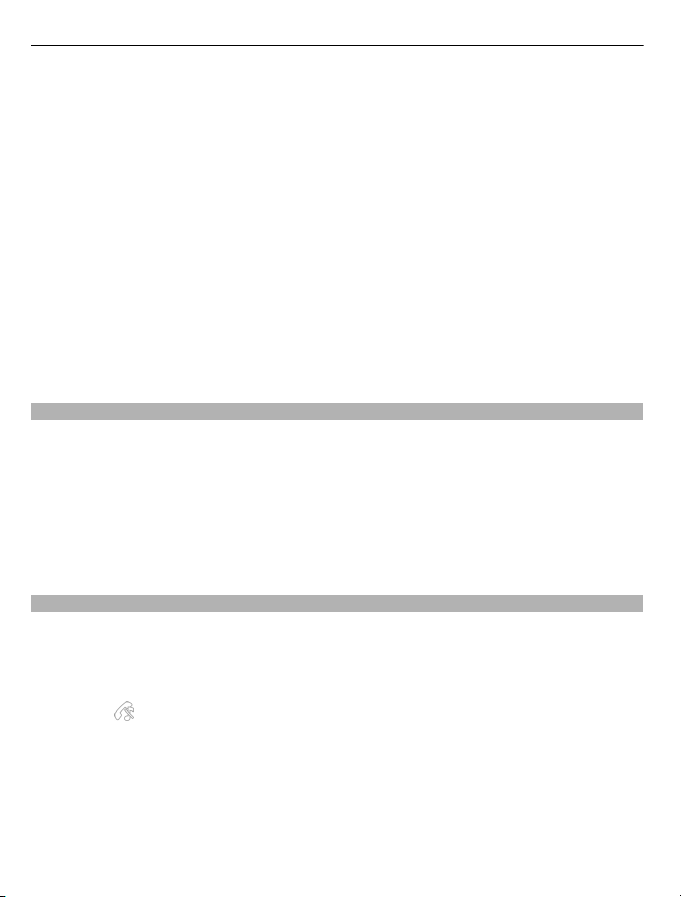
26 Выполнение вызовов
Передача строк тональных сигналов DTMF
1 Выберите Функции > Передать DTMF.
2 Введите строку DTMF или найдите ее в списке контактов.
3 Для ввода символа ожидания (w) или паузы (p) нажимайте клавишу *
несколько раз.
4 Для отправки сигнала выберите сигнал. Сигналы DTMF можно добавить в
поле телефонного номера или DTMF в данных контакта.
Завершение активного вызова и ответ на ожидающий
Выберите Функции > Заменить.
Завершение всех вызовов
Выберите Функции > Завершить все.
Большинство функций, которые можно использовать во время разговора,
являются услугами сети.
Голосовая почта
Для вызова голосовой почты (услуга сети) на главном экране выберите
Телефон, а затем нажмите и удерживайте нажатой клавишу 1.
1 Для изменения телефонного номера голосовой почты выберите Меню >
Параметры и Вызов > Автоответчик, а затем почтовый ящик. Выберите и
удерживайте нажатым текущий номер.
2 Введите номер, предоставленный поставщиком услуг, и выберите OK.
Ответ или отклонение вызова
Ответ на вызов
Нажмите клавишу вызова.
Отключение звука мелодии входящего вызова
Выберите
Отправка текстового сообщения при отклонении вызова
Выберите Перед. сбщ, измените текст сообщения и нажмите клавишу вызова. С
помощью ответного сообщения можно проинформировать абонента о том, что
Вы не можете ответить на вызов.
.
вызов
Page 27
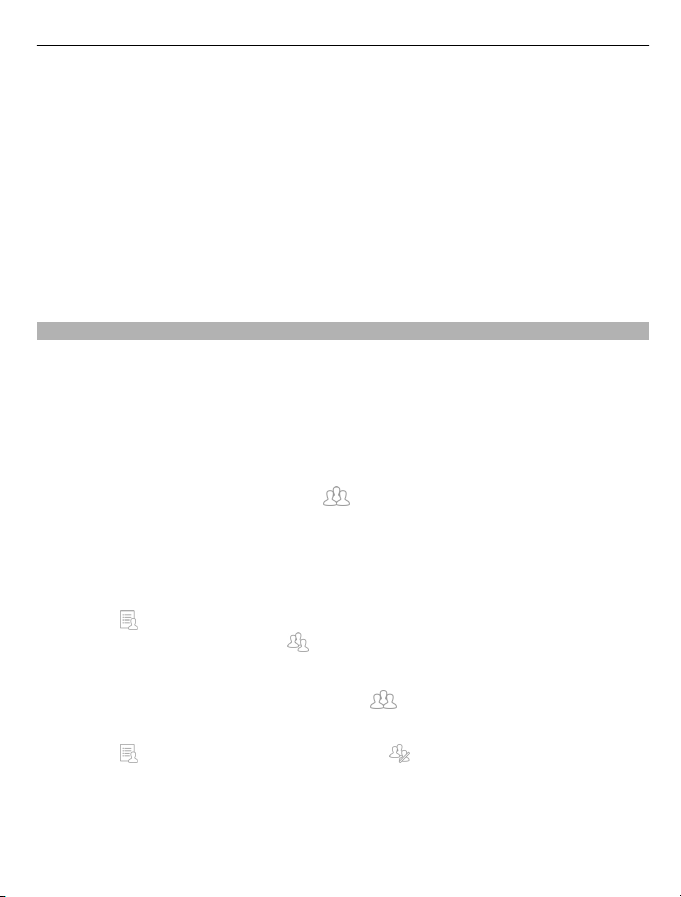
Выполнение вызовов 27
Отклонение вызова
Нажмите клавишу завершения. Если в настройках телефона включена функция
Переадресация > Голосовые вызовы > Если занят, отклоненный вызов будет
переадресован.
Включение функции отправки текстового сообщения при отклонении вызова
Выберите Меню > Параметры и Вызов > Вызов > Отклон. и передать сбщ >
Да.
Создание стандартного текстового сообщения для отклонения вызова
Выберите Меню > Параметры и Вызов > Вызов > Текст
введите сообщение.
Организ. конференции
Устройство позволяет подключить к конференции до шести участников (включая
организатора конференции).
Конференц-связь является услугой сети сотового оператора.
1 Вызовите первого участника конференции.
2 Для вызова нового участника выберите Функции > Новый вызов. Первый
вызов будет переведен в режим удержания на линии.
3 После ответа абонента выберите
конференции.
Добавление нового участника к конференции
Выполните вызов другого участника и добавьте новый вызов к конференции.
Конфиденциальный разговор с участником конференции
Выберите
Выделите участника и выберите
удержания на линии. В это время остальные участники могут продолжать
разговаривать друг с другом.
Чтобы вернуться к конференции, выберите
Отключение участника от конференции
Выберите
Завершение активной конференции
Нажмите клавишу разъединения.
.
, выделите участника и выберите .
для подключения первого участника к
. Конференция переводится в режим
.
сообщения, а затем
Page 28
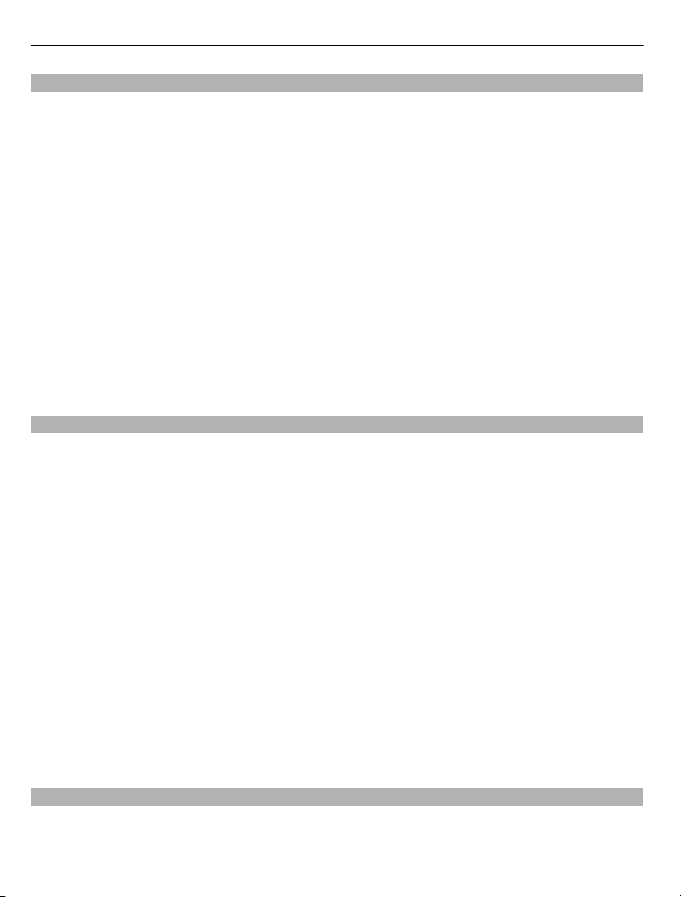
28 Выполнение вызовов
Быстрый набор телефонного номера
Чтобы включить быстрый набор, выберите Меню > Параметры и Вызов >
Вызов > Быстрый набор.
1 Чтобы назначить номер телефона одной из цифровых клавиш, выберите
Меню > Параметры и Вызов > Быстрый набор.
2 Нажмите и удерживайте клавишу, которой требуется назначить телефонный
номер, и во всплывающем меню выберите Задать и необходимый
телефонный номер из списка
Клавиша "1" зарезервирована для вызова голосовой почты.
Для выполнения вызова с главного экрана выберите Телефон и нажмите
назначенную клавишу, а затем нажмите клавишу вызова.
Для выполнения вызова с главного экрана при включенном режиме быстрого
набора выберите Телефон, а затем нажмите и удерживайте назначенную
клавишу.
Ожид. вызов
При включенном ожидании вызова (услуга сети) можно ответить на вызов во
время другого активного вызова.
Включение ожидания вызова
Выберите Меню > Параметры и Вызов > Вызов > Ожидающий вызов
Ответ на ожидающий вызов
Нажмите клавишу вызова. Первый вызов будет переведен в режим удержания на
линии.
Переключение между активным вызовом и вызовом в режиме удержания
Выберите
Завершение активного вызова
Нажмите клавишу разъединения.
Завершение обоих вызовов
Выберите Функции > Завершить все.
Функции > Переключить.
контактов.
Набор номера голосом
Устройство автоматически создает голосовую метку для контактов.
Page 29
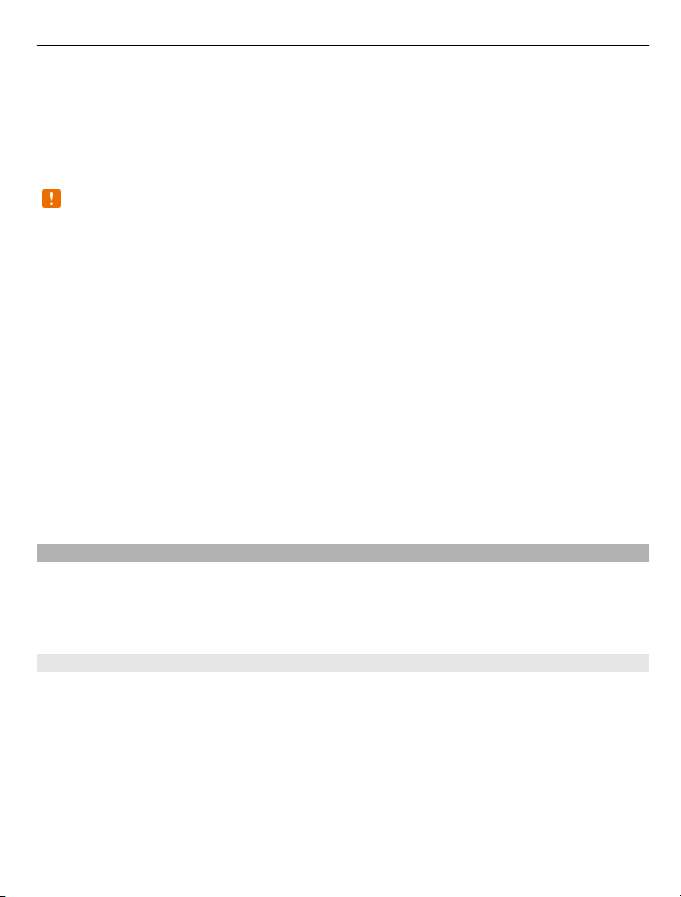
Выполнение вызовов 29
Прослушивание голосовой метки контакта
1 Выберите контакт и Функции > Инф. о голосовой метке.
2 Выделите сведения о контакте и выберите Функции > Воспр. голосовую
метку.
Выполнение вызова с помощью голосовой метки
Примечание: Использование голосовых меток может быть затруднено,
например, в шумном помещении или в момент опасности, поэтому не стоит
полностью полагаться на функцию набора голосом.
При использовании функции набора голосом громкоговоритель включен. Не
подносите устройство вплотную к губам, когда произносите голосовую метку.
1 Для начала голосового набора в режиме ожидания нажмите и удерживайте
клавишу
нажмите и удерживайте нажатой кнопку мини-гарнитуры, чтобы начать набор
номера голосом.
2 На дисплее появится сообщение Говорите, сопровождаемое коротким
тональным сигналом. Четко произнесите имя, сохраненное для контакта.
3 Устройство воспроизводит синтезированную голосовую метку для
распознанного контакта на выбранном в устройстве языке и отображает на
дисплее
Если для имени сохранено несколько номеров телефона, можно произнести
также и тип номера, например мобильный или стационарный.
Журнал
Приложение "Журнал" сохраняет информацию о событиях связи устройства.
Устройство регистрирует пропущенные и принятые вызовы только в том случае,
если сеть поддерживает эти функции, устройство включено и находится в зоне
действия сети.
вызова. При использовании совместимой мини-гарнитуры с кнопкой
имя и номер. Для отмены голосового набора выберите Выйти.
Список вызовов
Можно просмотреть сведения о последних вызовах.
Выберите Меню > Приложен. > Журнал и Вызовы.
Просмотр непринятых, принятых и выполненных вызовов
Выберите Непринятые, Принятые или Набранные.
Совет. Чтобы открыть список набранных номеров на главном экране, нажмите
клавишу вызова.
Page 30
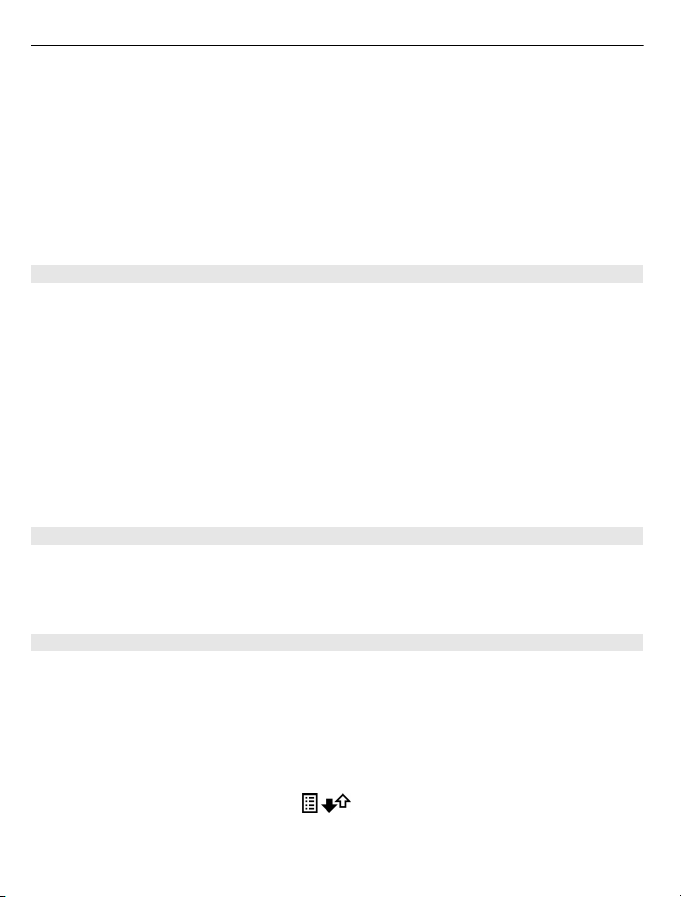
30 Выполнение вызовов
Выберите Функции и одну из следующих функций:
Очистить список — Очистка выбранного списка последних вызовов.
Параметры — Выбор Период регистрации и период времени, в течение которого
информация о соединении хранится в журнале. При выборе Без регистрации
информация в журнале не сохраняется.
Совет. Чтобы сохранить номер телефона из списка последних вызовов,
отобразите контакты, выберите и
всплывающем меню выберите Сохранить в Контактах.
Пакетная передача данных
Выберите Меню > Приложен. > Журнал.
За подключение в режиме пакетной передачи данных может взиматься плата по
объему отправленных и полученных данных.
Проверка объема данных, переданных или полученных во время
использования пакетного соединения
Выберите Счетчик данных > Всего передано или Всего принято.
Очистка сведений об отправленных и полученных данных
Выберите Счетчик данных > Функции
информации необходимо ввести код блокировки.
Длительность вызова
Вы можете просмотреть продолжительность последнего вызова, исходящих и
входящих вызовов, а также всех вызовов.
Выберите Меню > Приложен. > Журнал и Длит. вызовов.
удерживайте номер телефона, затем во
> Сбросить счетчики. Для удаления
Контроль всех событий
В общем журнале вы найдете информацию обо всех событиях, например
голосовых вызовах, текстовых сообщениях, подключениях для передачи данных
или подключениях беспроводной локальной сети, зарегистрированных вашим
телефоном.
Выберите Меню > Приложен. > Журнал.
Открытие общего журнала
Откройте вкладку общего журнала
Вложенные события, например отправка текстового сообщения в нескольких
частях и соединения в режиме пакетной передачи данных, регистрируются как
.
Page 31

Ввод текста 31
одно событие связи. Подключения к почтовому ящику, центру мультимедийных
сообщений или Интернет-страницам отображаются как соединения в режиме
пакетной передачи данных.
Просмотр детальной информации о соединении в режиме пакетной передачи
данных
Перейдите к событию входящего или исходящего подключения в режиме
пакетной передачи данных, обозначенного GPRS, затем выберите событие
подключения.
Копирование телефонного номера из журнала
Выберите номер и во всплывающем меню выберите Использовать номер >
Скопировать. Например, вы можете вставить номер телефона в текстовое
сообщение.
Фильтрация журнала
Выберите Функции > Фильтр и фильтр.
Определение размера журнала
Выберите Функции > Параметры > Период регистрации. Если выбрать значение
Без регистрации, выполняется окончательное удаление содержимого журнала,
списка последних вызовов и отчетов о доставке сообщений.
Ввод текста
Экранные клавиатуры позволяют вводить символы пальцами.
Коснитесь любого поля ввода текста для ввода букв, цифр и специальных
символов.
Устройство может дополнять слова, используя встроенный словарь для
выбранного языка ввода. Устройство также запоминает введенные слова.
Виртуальная клавиатура
Виртуальную клавиатуру можно использовать в режиме альбомной ориентации.
Для активации виртуальной клавиатуры выберите
При использовании виртуальной клавиатуры в полноэкранном режиме клавиши
можно выбирать пальцами.
> Полноэкранная клав..
Page 32

32 Ввод текста
1 Клавиша "Закрыть" — скрытие экранной клавиатуры.
2 Меню ввода — открытие меню функций сенсорного ввода для доступа к таким
командам, как Язык ввода.
3 Виртуальная клавиатура
4 Клавиши "Shift" и "Caps Lock" — чтобы ввести символ верхнего регистра в
режиме нижнего регистра и наоборот, выберите эту клавишу перед вводом
символа. Для включения режима "Caps Lock" выберите клавишу дважды.
Черта под клавишей означает
5 Буквы.
6 Цифры и специальные символы.
7 Символы с надстрочными знаками.
8 Клавиша пробела.
9 Перемещение — перемещение курсора.
10 Клавиша удаления "Backspace".
11 Клавиша "Enter" — перемещение курсора на следующую строку или в
следующее поле ввода. В зависимости от ситуации клавиша может выполнять
дополнительные функции (например, в поле адреса Интернет-обозревателя
она работает как
12 Режим ввода — выбор способа ввода по умолчанию. При касании элемента
текущий метод ввода закрывается и открывается выбранный.
Рукописный ввод
Методы и языки ввода, поддерживаемые режимом распознавания рукописного
ввода, зависят от региона; этот режим может быть доступен не для всех языков.
значок перехода).
, что режим "Caps Lock" включен.
Для включения режима рукописного ввода выберите
Пишите ровные разборчивые символы в области ввода текста, оставляя
промежуток между символами.
Для обучения устройства распознаванию вашего почерка выберите
рукопис. вводу. Эта функция доступна не для всех языков.
Для ввода букв и цифр (режим по умолчанию) пишите слова, как обычно. Для
выбора режима ввода цифр выберите
латинского алфавита, выберите соответствующий значок, если доступен.
. Для ввода символов, отличных от
> Рукописный ввод.
> Обучен.
Page 33

Ввод текста 33
Для ввода специальных символов пишите их, как обычно, или выберите и
необходимый символ.
Для удаления символов или перемещения курсора назад проведите пером в
обратном направлении (см. рис. 1).
Для вставки пробела проведите пером в обратном направлении (см. рис. 2).
Ввод текста с виртуальной клавиатуры
Виртуальная клавиатура
С помощью виртуальной клавиатуры (Алфав.-цифровая клав.) можно вводить те
же символы, что и вводимые с помощью обычной клавиатуры телефона с
цифрами на клавишах.
Раскладка виртуальной клавиатуры может изменяться в зависимости от
выбранного языка ввода.
Page 34

34 Ввод текста
1 Клавиша "Закрыть" – закрытие виртуальной клавиатуры (Алфав.-цифровая
клав.).
2 Меню ввода — открытие меню сенсорного ввода, содержащего такие
команды, как Включить словарь и Язык ввода. Для добавления значка
настроения выберите Вставить смайлик.
3 Индикатор ввода текста – открытие всплывающего окна, в котором можно
включить или отключить режим интеллектуального ввода текста, изменить
регистр символов и переключиться
между режимами ввода букв или цифр.
4 Режим ввода – отображение всплывающего окна, в котором можно выбрать
режим ввода. При касании элемента текущий метод ввода закрывается и
открывается выбранный. Доступность режимов ввода может меняться в
зависимости от того, включен автоматический режим ввода (настройки
датчика) или нет.
5 Клавиши со стрелками – прокрутка влево или вправо.
Клавиша "Backspace"
6
7 Цифровые клавиши
8 Клавиша со звездочкой — открытие таблицы специальных символов.
9 Клавиша "Shift" – изменение регистра символов, включение и отключение
режима интеллектуального ввода текста и переключение между режимами
ввода букв или цифр.
Page 35

Ввод текста 35
Обычный ввод текста
Касайтесь клавиш с цифрами (1–9) столько раз, сколько необходимо для
отображения нужного символа. Цифровые клавиши позволяют вводить большее
количество символов, чем видно на клавишах.
Если следующая буква находится на той же клавише, что и предыдущая,
дождитесь появления курсора (или переместите курсор вперед для завершения
времени ожидания) и введите следующую букву.
вставки пробела коснитесь клавиши 0. Для перемещения курсора на
Для
следующую строку коснитесь клавиши 0 три раза.
Режим интеллектуального ввода текста
При использовании интеллектуального ввода текста для ввода слова нажимайте
цифровую клавишу для ввода каждой буквы только один раз. Метод
интеллектуального ввода текста основан на использовании встроенного
словаря, в который можно добавлять новые слова. Режим интеллектуального
ввода текста предусмотрен не для всех языков.
1 Чтобы активировать режим интеллектуального ввода текста для
редакторов устройства, выберите
2 Введите слово. Например, для ввода слова "Nokia" при включенном
английском словаре выберите 6 (N), 6 (o), 5 (k), 4 (i) и 2 (a).
Предлагаемое телефоном слово изменяется после каждого выбора клавиши.
3 Если слово на дисплее отличается от требуемого, несколько раз выберите *
до отображения требуемого совпадения. Если слова нет в словаре, выберите
Ввести по буквам
выберите OK.
Если после слова появился символ ?, это означает, что введенное слово
отсутствует в словаре. Для добавления слова в словарь выберите *, введите
требуемое слово в режиме обычного ввода и выберите OK.
4 Для вставки знака препинания выберите *.
5 Для вставки пробела выберите
, введите требуемое слово в режиме обычного ввода и
> Включить словарь.
0.
всех
Настройки сенсорного ввода
Выберите Меню > Параметры и Телефон > Сенсорный ввод.
Для изменения параметров ввода текста на сенсорном экране выберите одну из
следующих функций:
Page 36

36 Контакты
Обучен. рукописн. вводу — открытие приложения обучения рукописному вводу.
Обучите устройство распознавать Ваш почерк. Эта функция доступна не для всех
языков.
Язык ввода — определение специфических символов языка, распознаваемых
при рукописном вводе, и раскладки виртуальной клавиатуры.
Скорость ввода — выбор скорости ввода.
Направляющая линия — отображение или скрытие направляющей линии в
области рукописного ввода. Направляющая линия
обеспечивает лучшее распознавание рукописного ввода устройством.
Ширина пера — выбор ширины линий, получаемых при письме пером.
Цвет пера — выбор цвета текста, получаемого при письме пером.
Адаптивный поиск — включение адаптивного поиска.
Калибровка экрана — калибровка сенсорного экрана.
помогает писать ровно, что
Контакты
Можно сохранить и обновить контактную информацию, например номера
телефонов, домашние адреса или адреса электронной почты контактов. Для
контакта можно добавить индивидуальную мелодию или изображение. Можно
также создать группы контактов, которые позволяют передавать текстовые
сообщения или сообщения электронной почты нескольким получателям
одновременно.
Чтобы открыть список контактов, на главном экране выберите в зависимости от
темы Контакты
Сохранение телефонных номеров и почтовых адресов
В списке контактов можно сохранять телефонные номера друзей, почтовые
адреса и другие сведения о контактах.
Выберите Меню > Контакты.
Добавление контакта в список контактов
1 Выберите Функции > Новый контакт.
2 Выберите поле и введите данные. Чтобы завершить ввод текста, выберите
.
Изменение сведений о контакте
Выберите контакт и Функции > Изменить.
или .
Page 37

Контакты 37
Добавление сведений о контакте
Выберите контакт и Функции > Изменить > Функции > Добавить данные.
Управление именами и номерами
Чтобы скопировать или удалить контакт, а также отправить контакт в виде
визитки на другой телефон, нажмите и удерживайте контакт, затем во
всплывающем меню выберите Отметить. Выделите контакт и выберите Удалить,
Скопировать, или Передать в/карточку.
Чтобы изменить контакт, выберите его, затем Функции > Изменить.
Чтобы прослушать назначенную контакту голосовую
Функции > Инф. о голосовой метке > Функции > Воспр. голосовую метку.
При добавлении контактов или редактировании голосовых команд не
рекомендуется использовать слишком короткие или похожие названия.
Примечание: Использование голосовых меток может быть затруднено,
например, в шумном помещении или в момент опасности, поэтому не стоит
полностью полагаться на функцию набора голосом.
Назначение номеров и адресов по умолчанию
Если контакту назначены несколько телефонных номеров или адресов, выбрав
номер или адрес по умолчанию, будет проще вызвать контакт или отправить ему
сообщение. Стандартный номер используется также при наборе номера голосом.
1 Выберите Меню > Контакты.
2 Выберите контакт и Функции > Стандартные.
3 Выберите параметр по умолчанию, которому вы хотите
адрес.
4 Выберите номер или адрес, который хотите установить по умолчанию.
5 Для закрытия экрана "Стандартные" и сохранения изменений коснитесь
дисплея за пределами этого экрана.
Мелодии, изображения и текст вызова для контактов
Можно определить мелодию сигнала для контакта или группы, а также
изображение и текст вызова для контакта. При получении вызова контакта
устройство воспроизводит выбранную мелодию сигнала и отображает текст
вызова или изображение (если номер телефона абонента передается во время
вызова и устройство распознает его).
метку, выберите контакт и
назначить номер или
Page 38

38 Контакты
Выберите Меню > Контакты.
Добавление дополнительных полей в окно сведений о контакте
Выделите контакт и выберите Функции > Изменить > Функции > Добавить
данные.
Установка сигнала вызова для контакта или группы контактов
Выберите контакт или группу контактов, выберите Функции > Мелодия сигнала
и укажите мелодию.
Удаление мелодии для контакта
Выберите Стандартная мелодия в списке стандартных мелодий.
Добавление изображения
Выберите контакт, сохраненный в памяти устройства, и Функции > Добавить
изображение, затем выберите изображение из Галерея.
Удаление текста вызова контакта
Выделите контакт и Функции > Добав. текст уведомл.. Введите текст вызова и
выберите
Просмотр, изменение и удаление изображения контакта
Выберите контакт и Функции > Изображение, затем выберите необходимую
функцию.
Копирование контактов
Выберите Меню > Контакты.
При первом открытии списка контактов предлагается скопировать имена и
номера с SIM-карты на устройство.
Начало копирования
Выберите OK.
Отмена копирования
Выберите Отмена.
Устройство предлагает просмотреть контакты SIM-карты в списке контактов. Для
просмотра контактов выберите OK. Открывается список контактов, а имена,
хранящиеся на SIM-карте, отмечаются значком
.
для контакта
.
Page 39

Контакты 39
Услуги SIM
Информацию об использовании услуг SIM-карты можно получить у поставщика
SIM-карты. Им может быть поставщик услуг сети или другой поставщик.
Контакты SIM
Число контактов, которые можно сохранить на SIM-карте, ограничено.
Отображение контактов, сохраненных на SIM-карте, в списке контактов
Выберите Функции > Параметры > Показать контакты > Память SIM-карты.
Номера, сохраненные в списке контактов, могут не сохраняться автоматически
на SIM-карте.
Копирование контактов на SIM-карту
Выделите контакт и выберите Функции > Скопировать > Память SIM.
Выбор памяти по умолчанию для сохранения
выберите Функции > Параметры > Память по умолчанию > Память телефона
или Память SIM-карты.
Контактам, сохраненным в памяти устройства, можно назначить несколько
номеров телефона и изображение.
Разрешенные номера
Функция разрешенных номеров позволяет ограничить исходящие вызовы
устройства заданным набором номеров телефонов. Некоторые SIM-карты не
поддерживают услугу "Разрешенные номера". Дополнительную информацию
можно получить у поставщика услуг.
Выберите Меню > Контакты и Функции > Номера на SIM-карте > Разрешен.
контакты.
Для включения и выключения запрета вызовов, а также для изменения списка
разрешенных контактов необходимо ввести PIN2у поставщика услуг.
Выберите Функции и одну из следующих функций:
Вкл. разрешен. номера или Откл. разреш. номера — включение или отключение
функции разрешенных номеров.
Нов. контакт на SIM — Введите имя и телефонный номер контакта, вызовы
которого разрешены.
новых контактов
код. PIN2-код можно получить
Page 40

40 Обмен сообщениями
Добав. из "Контактов" — копирование контакта из списка контактов в список
разрешенных номеров.
Для отправки текстовых сообщений контактам, сохраненным на SIM-карте, при
включенной функции разрешенных номеров необходимо добавить в список
разрешенных номеров номер центра текстовых сообщений.
Обмен сообщениями
Главный экран приложения "Сообщения"
Выберите Меню > Сообщения (услуга сети).
Создание нового сообщения
Выберите Новое сообщен..
Совет. Чтобы не создавать повторно часто отправляемые сообщения,
используйте сохраненные сообщения в папке "Шаблоны" в "Мои папки". Можно
также создавать и сохранять собственные шаблоны.
Приложение "Сообщения" содержит следующие папки:
Входящие — входящие сообщения, за исключением сообщений электронной
почты и сообщений базовых станций.
Мои папки — служит для упорядочения сообщений в папках.
Почтовый ящик — служит для подключения к удаленному почтовому ящику
для загрузки новых сообщений электронной почты или просмотра в автономном
режиме загруженной ранее почты.
Черновики — черновики сообщений, которые не были отправлены.
Переданные — последние отправленные сообщения, за исключением
сообщений, отправленных с помощью Bluetooth. Вы можете установить
количество сообщений, сохраняемых в этой папке.
Исходящие — в папке исходящих сообщений временно сохраняются
сообщения, ожидающие передачи, например, когда устройство находится вне
зоны обслуживания сети.
Отчеты о дост. — запрос сети о предоставлении отчетов о доставке
отправленных текстовых и мультимедийных сообщений (услуга сети).
Ввод и передача сообщ.
Выберите Меню > Сообщения.
Page 41

Обмен сообщениями 41
Чтобы передавать мультимедийные сообщения и сообщения электронной почты,
в телефоне должны быть установлены правильные настройки подключения.
Если размер объекта, вложенного в мультимедийное сообщение, слишком велик
для передачи, устройство автоматически уменьшит его.
Прием и отображение мультимедийных сообщений возможны только в том
случае, если устройство является совместимым. На различных устройствах
сообщения могут отображаться по-
Ограничения, накладываемые на размер сообщений электронной почты, можно
уточнить у поставщика услуг. При попытке передачи сообщения электронной
почты, размер которого превышает ограничение, установленное для сервера
электронной почты, сообщение сохраняется в папке "Исходящие", и устройство
периодически пытается выполнить его повторную передачу. Для передачи
сообщения электронной почты требуется соединение в режиме передачи
данных. В связи
электронной почты могут привести к необходимости оплаты передачи данных в
сети. Такое сообщение можно удалить из папки "Исходящие" или переместить
его в папку "Черновики".
Для обмена сообщениями используются услуги сети.
Отправка текстового или мультимедийного сообщения
Выберите Новое сообщен..
Отправка звукового сообщения или сообщения электронной почты
Выберите Функции > Новое сообщение и соответствующую функцию.
Выбор получателей или групп в списке контактов
Выберите
Ввод номера или адреса электронной почты вручную
Коснитесь поля Кому.
Ввод темы сообщения электронной почты или мультимедийного сообщения
Введите нужную информацию в поле Тема. Если поле Тема не отображается,
выберите Функции > Поля заголовка сбщ, чтобы выбрать отображаемые поля.
Ввод сообщения
Коснитесь поля сообщения.
Добавление объекта в текстовое сообщение или
почты
Выберите
с этим многократные попытки повторной передачи сообщения
на панели инструментов.
и соответствующий тип содержимого.
разному.
сообщение электронной
Page 42

42 Обмен сообщениями
В зависимости от вставленного содержимого тип сообщения может измениться
на MMS.
Отправка текстового сообщения или сообщения электронной почты
Выберите
Можно отправлять текстовые сообщения, количество символов в которых
превышает предел, установленный для одного сообщения. Более длинные
сообщения передаются в двух и более сообщениях. Поставщик услуг может
начислять соответствующую оплату.
Символы с надстрочными знаками и другими метками, а также символы
некоторых языков занимают больше места. В результате общее количество
символов
Прием сообщений
Выберите Меню > Сообщения и Входящие.
или нажмите клавишу вызова.
, которое можно отправить в одном сообщении, уменьшается.
непрочитанные текстовые сообщения
непрочитанные мультимедийные сообщения
непрочитанные звуковые сообщения
данные, полученные по Bluetooth-соединению
Во время приема сообщения на главном экране отображаются значки
сообщение.
Открытие сообщения на главном экране
Выберите Показать.
Открытие сообщения в папке "Входящие"
Выберите сообщение.
Ответ на полученное сообщение
Выберите Функции > Ответить.
Сообщения MMS
Выберите Меню > Сообщения.
Загрузка мультимедийного сообщения
Выберите Функции > Загрузить. Открывается соединение для передачи
пакетных данных и выполняется получение сообщения на телефон. Вам может
и 1 новое
Page 43

Обмен сообщениями 43
прийти уведомление о наличии мультимедийного сообщения в центре
мультимедийных сообщений.
При открытии мультимедийного сообщения (
изображение и сообщение.
аудиоклип.
Совет. Мультимедийное сообщение принимается автоматически, если значение
Прием MMS установлено как Автоматич. всегда.
Воспроизведение звука или видеоклипа
Выберите индикатор.
Просмотр мультимедийных объектов, которые содержатся в мультимедийном
сообщении
Выберите Функции > Объекты.
Если сообщение содержит мультимедийную презентацию, отображается
Воспроизведение презентации
Выберите индикатор.
Сообщения, содержащие данные, настройки и служебные сообщения сети Интернет
Устройство поддерживает возможность приема большого числа различных
сообщений с данными, такими как визитные карточки, сигналы вызовов,
логотипы оператора, записи календаря и уведомления электронной почты.
Кроме того, можно принимать сообщения с настройками конфигурации от
поставщика услуг.
Сохранение данных в сообщении
Выберите Функции и необходимую функцию.
указывает, что в сообщении содержится видеоклип.
указывает, что в сообщении содержится
) может отображаться
.
Служебные сообщения сети Интернет представляют собой уведомления
(например новостные заголовки) и могут содержать текстовое сообщение или
ссылку. Сведения о подписке и предоставлении услуг можно получить у
поставщика услуг.
Page 44

44 Обмен сообщениями
Настройка электронной почты
Услуга «Электронная почта» в мобильном телефоне Nokia автоматически
передает сообщения электронной почты с существующего адреса электронной
почты на телефон. Вы можете читать, упорядочивать сообщения электронной
почты и отвечать на них прямо во время прогулки или поездки. Услуга работает
с различными системами электронной почты в Интернете, которые часто
используются для персональной электронной почты
Выберите Меню > Сообщения и Почтовый ящик.
Вы можете настроить несколько учетных записей электронной почты, например
личную учетную запись и рабочую учетную запись.
Совет. Чтобы настроить электронную почту с главного экрана, выберите
соответствующий подключаемый модуль.
Можно также воспользоваться мастером настроек.
Настройка электронной почты с помощью мастера настроек
1 Выберите Меню > Приложен. > Средства > Маст
2 При открытии мастера настроек в первый раз будет предложено задать
настройки электронной почты после настроек оператора. Если Вы уже
использовали мастер настройки ранее, выберитеНастройка эл/п.
3 Примите предлагаемые условия.
Дополнительные сведения см. по адресу www.nokia.com/support.
За использвание услуги может взиматься плата. Сведения о возможных расходах
можно получить у поставщика услуг
Почтовый ящик
Определение настроек электронной почты
Выберите Меню > Сообщения и Почтовый ящик.
Для работы с электронной почтой необходимо, чтобы на устройстве была
правильно настроена точка доступа в Интернет и были правильно определены
параметры электронной почты.
Требуется отдельная учетная запись электронной почты. Следуйте инструкциям
по использованию удаленного почтового ящика, а также инструкциям
поставщика Интернет-услуг (ISP).
выборе элемента Сообщения > Почтовый ящик будет предложено создать
При
учетную запись электронной почты, если она еще не создана. Для установки
.
.
. нстр..
Page 45

Обмен сообщениями 45
параметров электронной почты с помощью руководства по почтовому ящику
выберите Начать.
При создании нового почтового ящика присвоенное ему имя автоматически
заменяет имя "Почтовый ящик" на главном экране приложения "Сообщения".
Можно создать до шести почтовых ящиков.
Открытие почтового ящика
Выберите Меню > Сообщения и почтовый ящик.
При открытии почтового ящика предлагается подключиться к почтовому ящику.
Подключение к почтовому ящику и загрузка новых заголовков или сообщений
электронной почты
Выберите Да. При просмотре сообщений в Интернете осуществляется
непрерывное подключение к удаленному ящику.
Просмотр загруженных ранее сообщений электронной почты в автономном
режиме
Выберите Нет
Создание нового сообщения электронной почты
Выберите Функции > Новое сообщение > Электронная почта.
Закрытие соединения передачи данных с удаленным почтовым ящиком
Выберите Функции > Разъединить.
Загрузка сообщений электронной почты
Выберите Меню > Сообщения и почтовый ящик.
В автономном режиме выберите Функции > Установить связь, чтобы
подключиться к удаленному почтовому ящику.
.
Загрузка сообщений при установке соединения с удаленным почтовым ящиком
Выберите Функции > Получить почту > Новую для загрузки всех новых
сообщений, Выбранную для загрузки только некоторых сообщений или Всю для
загрузки всех
Для прекращения загрузки сообщений выберите Отмена.
Закрытие соединения и просмотра сообщений электронной почты в
автономном режиме
Выберите Функции > Разъединить.
сообщений из почтового ящика.
Page 46

46 Обмен сообщениями
Открытие сообщений электронной почты в автономном режиме
Чтобы открыть сообщение электронной почты, выберите сообщение. Если
сообщение не было загружено и работа ведется в автономном режиме, будет
предложено загрузить сообщение из почтового ящика.
Просмотр вложений электронной почты
Откройте сообщение и выберите поле вложения, обозначенное значком
вложение не было загружено на устройство, выберите Функции > Сохранить.
Автоматическая загрузка сообщений электронной почты
Выберите Функции > Параметры эл. почты > Автозагрузка.
Настройка устройства для автоматической загрузки сообщений электронной
почты может привести к передаче больших объемов данных через сеть
поставщика услуг. Сведения о тарифах за передачу данных можно получить у
поставщика услуг.
Удаление сообщений электронной почты
Выберите Меню > Сообщения и почтовый ящик.
Удаление содержимого электронной почты только с устройства
Выберите и удерживайте выбранной электронную почту, а во всплывающем
меню выберите Удалить > Телефона. Электронная почта не будет удалена с
удаленного почтового ящика.
. Если
Устройство отображает заголовки сообщений электронной почты удаленного
почтового ящика. Если содержимое сообщения удалено, его
сохраняется на устройстве. Если необходимо удалить и заголовок, необходимо
подключиться к серверу при удалении сообщения с устройства и из удаленного
почтового ящика. Если подключение к серверу отсутствует, заголовок удаляется
при повторном подключении устройства к удаленному почтовому ящику для
обновления состояния.
Удаление электронной почты с устройства и из удаленного почтового ящика
Выберите и удерживайте
меню выберите Удалить > Телефона и сервера.
Отмена удаления электронной почты, помеченной к удалению с устройства и
сервера
Выберите Функции > Восстановить.
выбранной электронную почту, а во всплывающем
заголовок
Page 47

Обмен сообщениями 47
Завершение соединения с почтовым ящиком
Для завершения соединения в режиме передачи данных, установленного с
удаленным почтовым ящиком, выберите Функции > Разъединить.
Почта Exchange
С помощью приложения Почта Exchange можно получать электронную почту из
своего рабочего почтового ящика. Можно читать электронную почту и отвечать
на письма, просматривать и редактировать совместимые вложения,
просматривать информацию в календаре, получать и отвечать на приглашения,
планировать мероприятия, а также просматривать, добавлять и изменять
контактную информацию.
Использование Почта Exchange ограничено беспроводной синхронизацией
информации PIM между
Microsoft Exchange.
Приложение Почта Exchange можно установить только в том случае, если в Вашей
компании функционирует Microsoft Exchange Server. Кроме того, администратор
ИТ-отдела должен активировать Почта Exchange для Вашей учетной записи.
Прежде чем приступить к настройке приложения Почта Exchange, убедитесь в
наличии следующих данных:
• Идентификатор корпоративной электронной почты
• Имя пользователя в корпоративной сети
• Пароль
• Имя домена сети (обратитесь в отдел ИТ компании)
• Имя сервера Почты Exchange (обратитесь в отдел ИТ компании)
В зависимости от конфигурации сервера Почты Exchange в компании может
потребоваться дополнительная информация. Если у вас нет правильной
информации, обратитесь в отдел ИТ компании.
Возможно, что для функционирования Почта Exchange обязательно
использование кода блокировки. По
12345, однако администратор ИТ-отдела может его изменить.
Для доступа к профилю и параметрам приложения "Почта Exchange" и их
изменения выберите Меню > Параметры > Телефон > Парам. прилож. >
Сообщения > Синхр. эл. почты.
в корпоративной сети
устройством Nokia и сертифицированным сервером
умолчанию для устройства установлен код
Просмотр сообщений на SIM-карте
Выберите Меню > Сообщения и Функции > Сообщ. на SIM.
Page 48

48 Обмен сообщениями
Прежде чем можно будет просмотреть сообщения SIM-карты, необходимо
скопировать их в папку на устройстве.
1 Чтобы отметить сообщения, выберите Функции > Отметить/Снять >
Отметить или Отметить все.
2 Выберите Функции > Скопировать. Открывается список папок.
3 Чтобы начать копирование, выберите папку. Для просмотра сообщений
откройте папку.
Служебные команды
С помощью служебных команд (услуга сети) можно ввести и отправить
поставщику услуг запросы (также известные как команды USSD), например, на
команды включения услуг сети. Эта услуга доступна не во всех регионах.
Выберите Меню > Сообщения и Функции > Служебные команды.
Настройки сообщений
Настройки могут быть заданы предварительно в устройстве, или их можно
получить в сообщении. Для ввода настроек вручную заполните поля с пометкой
Необходимо задать или звездочкой.
Некоторые или все настройки центров сообщений или точек доступа могут быть
установлены в устройстве поставщиком услуг; в этом случае создание новых либо
изменение или удаление уже
невозможно.
Настройки текстовых сообщений
Выберите Меню > Сообщения и Функции > Параметры > Сообщение SMS.
Выберите следующие параметры:
Центры сообщений — просмотр списка всех установленных центров текстовых
сообщений.
Текущий центр сбщ — выбор центра сообщений, используемого для доставки
текстовых сообщений.
Кодировка символов — использование преобразования символов в другую
кодировку (если возможно): выберите Сокр. поддержка.
Отчет о приеме — запрос сети о
отправленных текстовых сообщений (услуга сети).
Период доставки — выбор срока, в течение которого центр сообщений пытается
доставить сообщение в том случае, если первая попытка передачи оказалась
неудачной (услуга сети). Если сообщение не доставлено адресату в течение этого
периода времени, сообщение удаляется из центра сообщений.
существующих точек доступа может быть
предоставлении отчетов о доставке
Page 49

Обмен сообщениями 49
Передать в формате — информацию о возможностях центра сообщений по
преобразованию текстовых сообщений в другие форматы уточните у поставщика
услуг.
Предпочтит. подключ. — выбор используемого типа соединения.
Отв. через тот же центр — ответ на сообщения через тот же номер центра
текстовых сообщений (услуга сети).
Настройки мультимедийных сообщений
Выберите Меню > Сообщения и Функции > Параметры > Сообщение MMS.
Выберите следующие параметры:
Размер изображения — определение размера изображения в мультимедийном
сообщении.
Режим создания MMS — Если выбрать С предупреждением, при попытке
отправить сообщение, которое может не поддерживаться адресатом, будет
выводиться соответствующее уведомление. Если выбрать Ограниченный,
устройство запретит отправку сообщений, которые могут не поддерживаться.
включать содержимое в сообщения без уведомлений, выберите Без
Чтобы
ограничений.
Текущая точка доступа — выбор точки доступа, использующейся в качестве
предпочтительного подключения.
Прием MMS — выбор способа получения сообщений, если доступны. Чтобы
получать сообщения в домашней сети автоматически, выберите Авт. в домаш.
сети. Если устройство находится вне зоны обслуживания домашней сети, будет
получено уведомление о приеме
загрузить из центра мультимедийных сообщений. Если выбрать Автоматич.
всегда, устройство автоматически установит пакетное подключение для
загрузки сообщения как в домашней сети, так и вне зоны ее обслуживания.
Выберите Вручную для загрузки мультимедийных сообщений из центра
сообщений вручную или Откл. для отключения приема любых мультимедийных
сообщений. Автоматическая загрузка может
регионах.
Разреш. анонимн. сбщ — отклонение сообщений от анонимных отправителей.
Прием объявлений — прием мультимедийных рекламных сообщений (услуга
сети).
Прием отчетов — отображение состояния переданных сообщений в журнале
(услуга сети).
Без отчета — запрет на передачу устройством отчетов о доставке принятых
сообщений.
Период доставки — выбор срока, в течение которого центр сообщений пытается
доставить сообщение в том случае, если первая попытка передачи оказалась
мультимедийного сообщения, которое можно
поддерживаться не во всех
Page 50

50 Настройка устройства
неудачной (услуга сети). Если сообщение не доставлено адресату в течение этого
периода времени, сообщение удаляется из центра сообщений.
Для устройства требуется поддержка сети для указания, что отправленное
сообщений было принято или прочитано. В зависимости от сети и других
обстоятельств эта информация не всегда может быть надежной.
Управление почтовыми ящиками
Выберите Меню > Сообщения и Функции > Параметры > Электрон. почта.
Выбор почтового ящика для отправки и получения электронной почты
Выберите Текущий п/я и почтовый ящик.
Удаление почтового ящика и всех сообщений из него с вашего устройства
1 Выберите Почтовые ящики.
2 Выберите и удерживайте нажатым необходимый почтовый ящик, а во
всплывающем меню
Создание нового почтового ящика
Выберите Почтовые ящики > Функции > Новый почтовый ящик. Имя, которое
будет присвоено новому почтовому ящику, заменяет имя "Почтовый ящик" на
главном экране приложения "Сообщения". Можно создать до шести почтовых
ящиков.
Управление настройками подключения, пользовательскими настройками,
параметрами загрузки и автозагрузки
Выберите Почтовые ящики и почтовый ящик.
выберите Удалить.
Настройка устройства
Устройство можно настроить, изменив настройки главного экрана, звуковых
сигналов или тем.
Изменение внешнего вида устройства
Для изменения внешнего вида дисплея можно использовать темы, например
фоновый рисунок и макет главного меню.
Выберите Меню > Параметры и Персональные > Темы.
Включить тему
Выберите Обычные и тему и подождите несколько секунд.
Page 51

Папка "Музыка"51
Изменение макета главного меню
Выберите Меню.
изменение внешнего вида главного экрана
Выберите Тема гл. экрана.
Установка изображения или слайд-шоу в качестве фонового для главного
экрана.
Выберите Фон. рисунок > Изображение или Слайд-презентация.
Изменение изображения, отображаемого на главном экране при получении
вызова
Выберите Изображ. выз..
Режимы
Режимы можно использовать для установки и настройки мелодий, сигналов
о приеме сообщений и других сигналов для различных событий, условий или
групп абонентов. Имя выбранного режима отображается на главном экране. При
использовании общего режима отображается только дата.
Выберите Меню > Параметры и Персональные > Режимы.
Папка "Музыка"
Музыкальный проигрыватель
Музыкальный проигрыватель поддерживает файлы в форматах AAC, eAAC, eAAC
+, MP3 и WMA. Проигрыватель поддерживает не все форматы файлов и не все
версии указанных выше форматов.
Музыкальный проигрыватель можно также использовать для прослушивания
подкастов. Подкасты – это метод передачи аудио или видео по Интернету с
использованием технологий RSS или Atom, предназначенных для
воспроизведения контента на мобильных телефонах и компьютерах.
Слушайте музыку при умеренной громкости. Продолжительное прослушивание
при большой громкости может привести к повреждению слуха.
воспроизведение музыки
Выберите Меню > Музыка > Муз. проигр..
Поиск композиций
Выберите требуемое отображение. Можно искать композиции по исполнителю,
альбому, жанру или композитору.
Page 52

52 Папка "Музыка"
Воспроизведение композиции
Выберите композицию.
Совет. Для прослушивания композиций в случайном порядке выберите
Функции > В случайном порядке.
Приостановка или возобновление воспроизведения
Чтобы приостановить воспроизведение, выберите
воспроизведения выберите
Перемотка композиции вперед или назад
Выберите и удерживайте
Совет. При прослушивании музыки можно вернуться на главный экран,
приложение Муз. проигр. будет работать в фоновом режиме.
Создание списка воспроизведения
Требуется различная музыка для каждого настроения? С помощью списков
воспроизведения можно создавать подборки композиций для воспроизведения
в указанном порядке.
Выберите Меню > Музыка > Муз. проигр..
1 Выберите Списки воспр..
2 Выберите Функции > Новый список воспр..
3 Введите имя списка воспроизведения и выберите OK.
4 Выберите композиции для добавления в список воспроизведения
в котором они должны воспроизводиться.
Если в устройстве установлена совместимая карта памяти, то список
воспроизведения сохраняется на эту карту.
.
или .
; для возобновления
в порядке,
Page 53

Папка "Музыка"53
Добавление композиции в список воспроизведения
Выберите и удерживайте композицию, а во всплывающем меню выберите Добав.
в список воспр..
Удаление композиции из списка воспроизведения
В списке воспроизведения выберите и удерживайте композицию, а во
всплывающем меню выберите Удалить.
При этом мелодия удаляется только из списка воспроизведения, но сохраняется
на устройстве.
Воспроизведение списка воспроизведения
Выберите Списки
Совет. Приложение Муз. проигр. автоматически создает список воспроизведения
для наиболее часто воспроизводимых композиций, недавно воспроизведенных
и недавно добавленных композиций.
Подкасты
Выберите Меню > Музыка > Муз. проигр. и Подкасты.
Существуют три состояния эпизодов подкастов: не воспроизводились, частично
воспроизводились или полностью воспроизводились. Если эпизод был частично
воспроизведен, при следующем воспроизведении он воспроизводится с
последней воспроизводимой позиции. Если эпизод раньше не воспроизводился
или воспроизводился полностью, он воспроизводится сначала.
Музыка Ovi
Служба "Музыка Ovi" (услуга сети) позволяет искать, просматривать,
приобретать музыку и загружать ее в устройство.
Служба "Музыка Ovi" со временем заменит службу "Музыкальный магазин".
Выберите Меню > Музыка > Музыка Ovi.
Чтобы иметь возможность загружать музыку, сначала необходимо
зарегистрироваться в службе.
Загрузка музыки может привести к дополнительным расходам и передаче
больших объемов данных (услуга сети).
данных можно получить у поставщика услуг сети.
Для доступа к службе "Музыка Ovi" требуется наличие в устройстве действующей
точки доступа в Интернет. Может быть предложено выбрать точку доступа при
подключении к службе "Музыка Ovi".
воспр. и список воспроизведения.
Информацию о стоимости передачи
Page 54

54 Папка "Музыка"
Выбор точки доступа
Выберите Точка дост. по умолч..
Некоторые настройки службы "Музыка Ovi" могут быть недоступны или
выглядеть по-другому. Кроме того, настройки могут быть предварительно
запрограммированы, и их изменение может оказаться невозможным. Во время
использования службы "Музыка Ovi" может представиться возможность
изменить настройки.
Изменение настроек службы "Музыка Ovi"
Выберите Функции > Настройки.
Служба "Музыка Ovi" доступна не
Подкастинг Nokia
С помощью приложения "Подкастинг" Nokia (услуги сети) можно по сети
осуществлять поиск и обнаружение подкастов, осуществлять подписку на них и
их загрузку, а также воспроизводить и совместно использовать аудио- и
видеоподкасты на устройстве и управлять ими.
Настройки подкастинга
Выберите Меню > Музыка > Подкастинг.
Перед началом работы с приложением "Подкастинг" определите соединение и
загрузите настройки.
Парам. подключения
Выберите Функции > Настройки > Соединение и одну из следующих функций:
Станд. точка доступа — выбор точки доступа для подключения к Интернет.
URL службы поиска — установка Интернет-адреса службы поиска, который
будет использоваться для поиска подкастов.
Настройки загрузки
Выберите Функции > Настройки > Загрузить и одну из следующих функций:
Сохранить на — установка места сохранения подкастов.
Интервал обновления — определение периодичности обновления подкастов.
Сл. время обновления — определение времени следующего автоматического
обновления.
Автоматическое обновление выполняется только в том случае, если выбрана
определенная стандартная точка доступа и открыто приложение "Подкастинг".
для всех стран и регионов.
Page 55

Папка "Музыка"55
Предел загрузки (%) — определение объема памяти в процентах, используемого
для загрузки подкастов.
Если предел достигнут — определение действия, предпринимаемого при
превышении ограничения размера загрузки.
Установка приложения для автоматической загрузки голосовых журналов может
привести к передаче больших объемов данных через сеть поставщика услуг.
Дополнительную информацию о стоимости услуг передачи данных можно
получить у поставщика услуг.
Восстановление стандартных настроек
Выберите Функции > Восстан. стандартные.
Загрузка подкастов
После подписки на подкасты можно загружать, воспроизводить эпизоды
подкастов и управлять ими.
Выберите Меню > Музыка > Подкастинг.
Просмотр списка подписанных подкастов
Выберите Подкасты.
Просмотр заголовков отдельных эпизодов
Выберите заголовок подкаста.
Эпизод — это определенный мультимедийный файл подкаста.
Начало загрузки
Выберите заголовок эпизода.
Одновременно можно загружать несколько эпизодов.
Начало воспроизведения подкаста до полной загрузки
Перейдите
к подкасту и выберите Функции > Воспроизв. образец.
Успешно загруженные подкасты сохраняются в папке Подкасты. Однако их
отображение может быть выполнено только через некоторое время.
Радио
Прослушивание радио
Выберите Меню > Музыка > Радио.
Для прослушивания радио к устройству необходимо подключить совместимую
минигарнитуру. Она выступает в роли антенны.
Page 56

56 Камера
Открыв приложение впервые, можно выбрать местные радиостанции,
настроенные автоматически.
Чтобы прослушать следующую или предыдущую радиостанцию, выберите
.
Чтобы отключить звук радио, выберите
Выберите Функции и одну из следующих функций:
Каналы — просмотр сохраненных радиостанций.
Настройка станций — поиск радиостанций.
Сохранить — сохранение радиостанций.
Включить громкоговор. или Откл. громкоговор. — включение или выключение
громкоговорителя.
Альтернативн. частоты — разрешение или запрет автоматического поиска для
радиостанции лучшей частоты RDS, если уровень частоты снизился.
В фоновом режиме — возврат к главному экрану (радио
фоновом режиме).
Управление радиостанциями
Выберите Меню > Музыка > Радио.
Чтобы прослушать сохраненные радиостанции, выберите Функции > Каналы и
выберите из списка радиостанцию.
Чтобы удалить или переименовать радиостанцию, выберите Функции >
Каналы > Функции > Удалить или Переименовать.
Для установки частоты вручную выберите Функции > Настройка станций >
Функции > Ручная настройка.
.
продолжает работать в
или
Камера
Устройство обеспечивает съемку изображений с разрешением 1600 x 1200
пикселов. Изображения в этом руководстве могут иметь другое разрешение.
Включение камеры
Для активации камеры выберите Меню > Приложен. > Камера.
Page 57

Камера 57
Фотосъемка
Съемка фотографии
Выберите Меню > Приложен. > Камера.
При проведении фотосъемки учитывайте следующее:
• Держите камеру неподвижно двумя руками.
• Качество фотографии с цифровым увеличением ниже, чем качество
фотографии без увеличения.
• Если примерно в течение минуты не производится никаких действий, камера
переключается в режим энергосбережения.
Если необходимо переключиться из режима видеосъемки в режим фотосъемки,
выберите > .
Увеличение или уменьшение масштаба во время фотосъемки
Используйте регулятор масштаба.
После фотосъемки
После выполнения фотосъемки выберите одну из следующих функций (доступны
только при выборе Функции > Параметры > Показать отснятое фото > Да):
— Отправка фотографии в мультимедийном сообщении, сообщении
электронной почты или с помощью методов подключения, например по каналу
связи Bluetooth.
— Загрузка изображения в совместимый интерактивный альбом.
Удалить — Удаление фотографии.
Использование фотографии в качестве фонового рисунка главного экрана
Выберите Функции > Использ.изображение > Уст. как фон. рисун..
Установка фотографии в качестве изображения для вызова контактов по
умолчанию
Выберите Функции > Использ.изображение > Как изображ. вызова.
Назначение изображения для контакта
Выберите Функции > Использ.изображение > Добавить к контакту.
Возврат в режим видоискателя для
Выберите Назад.
съемки новых фотографий
Page 58

58 Камера
Сюжетные программы
Сюжетная программа позволяет подбирать правильные настройки цвета и
освещения для тех условий, в которых выполняется съемка. Настройки каждой
сюжетной программы установлены в соответствии с определенным стилем или
условиями съемки.
Сюжет по умолчанию для режимов фото- и видеосъемки обозначается символом
(Автоматический).
Смена сюжета
Выберите
Создание собственного сюжета, подходящего к определенной обстановке
1 Выберите Задано пользоват. > Изменить.
2 Выберите Основан на реж. cъемки и необходимый сюжет.
3 Измените различные настройки цвета и освещения.
4 Чтобы сохранить изменения и вернуться к списку режимов съемки, выберите
Назад.
Включение собственного сюжета
Выберите Задано пользоват. > Выбрать.
Информация о положении
Можно автоматически добавить к сведениям о файле изображения информацию
о месте, где была сделана фотография.
Выберите Меню > Приложен. > Камера.
и сюжет.
Для добавления информации о местоположении съемки ко всему отснятому
материалу выберите Функции > Параметры > Показывать инф. GPS > Вкл..
Определение координат местоположения может занять несколько минут. На
наличие и качество сигналов GPS влияет
препятствия и погодные условия. Если файл, содержащий информацию о
местоположении, совместно используется несколькими пользователями,
информация о местоположении также становится общедоступной, и ее могут
увидеть сторонние лица, просматривающие файл. Для получения информации о
местоположении устройство должно быть подключено к сетевым услугам.
Индикаторы информации о местоположении:
местоположение, здания, естественные
Page 59

Камера 59
— Информация о положении недоступна. Система GPS несколько минут
работает в фоновом режиме. Если в течение этого времени обнаружено
соединение со спутником и отображается индикатор
видеоклипы, снятые за этот период, помечаются в соответствии с полученной
информацией определения положения GPS.
— Информация о положении доступна. Информация о местоположении
добавляется к информации о файле.
Информацию о местоположении можно добавить на изображение или
видеоклип, если координаты местоположения доступны для обнаружения в сети.
Получение координат может занять несколько минут. Наилучшими условиями для
получения координат являются открытые пространства вдали от высотных
зданий.
Если изображение или видеоклип, содержащий
совместно используется несколькими пользователями, информация о
местоположении также становится общедоступной, и ее могут увидеть
сторонние лица, просматривающие изображение или видеоклип.
Услугу географических меток можно отключить в настройках камеры.
Автотаймер
Используйте автотаймер для задержки съемки, чтобы сфотографировать себя.
Установка задержки автотаймера
Выберите
Включение автотаймера
Выберите Включить. При запуске таймера мигает значок секундомера на экране,
и отображается оставшееся время. Камера выполняет съемку по истечении
выбранной задержки.
Выключение автотаймера
Выберите
> и необходимую задержку перед фотографированием.
> .
, все фотографии и
информацию о местоположении,
Совет. Чтобы обеспечить неподвижность руки во время съемки, попробуйте
использовать задержку в 2 сек.
Видеозапись
Запись видеоклипа
Выберите Меню > Приложен. > Камера.
1 При необходимости переключения из режима фотосъемки в режим
видеосъемки выберите
> .
Page 60

60 Галерея
2 Чтобы приостановить запись, выберите Пауза. Для возобновления выберите
Продолж.. Запись прекращается, если в режиме паузы в течение минуты не
была нажата ни одна клавиша.
Для увеличения или уменьшения масштаба используйте клавиши
масштабирования.
3 Для остановки записи выберите Стоп. Видеоклип автоматически сохраняется
в приложении Галерея.
После записи видеоклипа
После записи видеоклипа выберите одну из следующих функций (доступны
только при выборе Функции > Параметры > Показать снятое видео > Да):
Воспроизведение — Воспроизведение записанного видеоклипа.
— Загрузка изображения в совместимый интерактивный альбом.
Удалить — Удаление видеоклипа.
Чтобы вернуться в режим видоискателя для записи нового видеоклипа, выберите
Назад.
Галерея
Для сохранения и упорядочения изображений, видеоклипов, аудиоклипов и
ссылок потоков выберите Меню > Галерея.
Просмотр и упорядочение файлов
Выберите Меню > Галерея.
Выберите одну из следующих функций:
Изобр. и видео — просмотр фотографий в средстве просмотра изображений
и видеоклипов в видеоцентре.
Композиции — Запуск музыкального проигрывателя.
Аудиоклипы — Прослушивание аудиоклипов.
Др. медиаф-лы — Просмотр презентаций.
указывает файлы, хранящиеся на совместимой карте памяти (если вставлена).
Открытие файла
Выберите файл в списке. Для открытия и воспроизведения видеоклипов и файлов
с расширением ".ram" служит приложение "Видеоцентр", а для воспроизведения
музыки и аудиоклипов — приложение "Музыкальный проигрыватель".
Page 61

Галерея 61
Копирование или перемещение файла
Чтобы скопировать или переместить файл на карту памяти (если вставлена) или
в память телефона, выберите и удерживайте файл, затем во всплывающем меню
выберите пункт Скопировать или Переместить и соответствующий параметр.
Просмотр изображений и видеоклипов
Выберите Меню > Галерея и Изобр. и видео.
По умолчанию изображения, видеоклипы и папки упорядочены по дате и
времени.
Чтобы открыть файл, выберите файл в списке. Для увеличения изображения
используйте клавишу регулировки громкости.
Для изменения изображения выберите изображение, затем во всплывающем
меню выберите Изменить.
Для изменения видеоклипа выберите и удерживайте
всплывающем меню выберите Вырезать.
Выберите и нажмите изображение, затем во всплывающем меню выберите одну
из следующих функций:
Уст. как фон. рисун. — Использование изображения в качестве фонового
рисунка главного экрана.
Как изображ. вызова — Установка фотографии в качестве общего изображения
для вызовов.
Добавить к контакту — Использование фотографии в качестве изображения для
вызова контакта.
Выберите и нажмите видеоклип, а затем в раскрывающемся списке выберите
нужную команду.
Добавить к контакту — Назначение видеоклипа в качестве мелодии сигнала для
контакта.
Как сигнал вызова — Установка видеоклипа в качестве мелодии сигнала.
С помощью панели инструментов можно выбрать часто используемые функции,
применяемые к изображениям, видеоклипам и папкам.
На панели инструментов
Передать — Передача изображения или видеоклипа.
Удалить — Удаление изображения или видеоклипа.
выберите одну из следующих функций:
видеоклип и во
Page 62

62 Обмен в Интернете
Упорядочение изображений и видеоклипов
Выберите Меню > Галерея.
Создание новой папки
Выберите Изобр. и видео > Функции > Функции папки > Новая папка.
Перенос файла
Выберите и удерживайте файл, затем во всплывающем меню выберите
Переместить в папку.
Обмен в Интернете
Обмен в Интернете
Выберите Меню > Приложен. > Обм. в Инт..
Приложение "Обмен в Интернете" (услуга сети) позволяет публиковать
изображения, видеоклипы, аудиоклипы с устройства на совместимые службы,
такие как альбомы и блоги. Кроме того, можно оставлять комментарии к
публикациям этих служб и загружать содержимое на совместимые устройства
Nokia.
Поддерживаемые типы содержимого и функции службы
могут отличаться.
Подписка на службу обмена в Интернете
Выберите Меню > Приложен. > Обм. в Инт..
1 Перейдите на веб-узел поставщика услуг и убедитесь, что устройство Nokia
совместимо с предоставляемой услугой.
2 Создайте учетную запись, следуя инструкциям на веб-узле. Вам будут
предоставлены имя пользователя и пароль, которые нужны для настройки
учетной записи на устройстве.
Включение
1 Выберите и удерживайте нажатой службу и во всплывающем меню выберите
Активировать.
2 Разрешите устройству открыть сетевое подключение. Если будет
предложено, выберите точку доступа к Интернету из списка.
3 Выполните вход с помощью учетной записи в соответствии с инструкциями
на веб-узле поставщика услуг.
службы
обмена в Интернете
Page 63

Обмен в Интернете 63
Информацию о доступности и стоимости услуг, предоставляемых сторонними
организациями, а также о стоимости передачи данных можно получить у
поставщика услуг или соответствующей организации.
Управление учетными записями
Для просмотра учетных записей выберите Функции > Настройки > Мои уч.
записи.
Для создания новой учетной записи выберите Функции > Доб. новую уч.
запись.
Для изменения имени пользователя или пароля к учетной записи выберите и
удерживайте нажатым имя учетной записи, затем во всплывающем меню
выберите Изменить.
Для установки учетной записи по умолчанию
выберите и удерживайте имя учетной записи, затем во всплывающем меню
выберите Установить по умолч..
Для удаления учетной записи выберите и удерживайте имя учетной записи, затем
во всплывающем меню выберите Удалить.
Создание публикации
Выберите Меню > Приложен. > Обм. в Инт..
Для публикации фотографий или видеоклипов в службе выберите и удерживайте
нажатой службу, а затем во всплывающем меню выберите Новая передача. Если
служба обмена в Интернете предоставляет каналы для публикации файлов,
выберите нужный канал.
Для добавления изображения, видеоклипа или аудиоклипа в публикацию
выберите Функции > Добавить
Введите заголовок или описание публикации, если это возможно.
Чтобы добавить метки в публикацию, выберите Метки:.
Для разрешения публикации информации о местоположении, содержащейся в
файле, выберите Распол.:
Для отправки публикации в службу выберите Функции > Передать.
.
при передаче записей с устройства
Page 64

64 Видеоцентр Nokia
Публикация файлов из Галереи
Можно разместить изображения и видеоклипы с Галерея в службах обмена в
Интернете
1 Выберите Меню > Галерея, а затем изображения и видеоклипы, которые
хотите опубликовать.
2 Выберите Функции > Передать > Передать и укажите требуемую учетную
запись.
3 Измените публикацию, если нужно.
4 Выберите Функции > Передать.
Видеоцентр Nokia
Видеоцентр Nokia (услуга сети) позволяет загружать или воспроизводить в
потоковом режиме видеоклипы через сеть из совместимых служб Интернетвидео с использованием пакетной передачи данных или беспроводной
локальной сети (WLAN). Можно также передавать видеоклипы с совместимого
компьютера на мобильное устройство и просматривать их в видеоцентре.
Использование точек доступа для пакетной передачи данных при загрузке
видеоклипов может
поставщика услуг. Сведения о тарифах на передачу данных можно получить у
поставщика услуг.
Устройство может содержать предварительно установленные службы.
Поставщики услуг могут предоставлять содержимое бесплатно или за
определенную плату. Сведения о стоимости услуги можно получить у поставщика
услуг.
привести к передаче больших объемов данных через сеть
Просмотр и загрузка видеоклипов
Выберите Меню > Приложен. > Видеоцентр.
Подключение к видеоуслугам
Чтобы подключиться к услуге для установки видеослужб, выберите Добавл.
новых служб и необходимую видеослужбу из каталога услуг.
Просмотр видеоклипа
Для просмотра содержимого установленных видеоуслуг выберите Каналы
видео.
Page 65

Видеоцентр Nokia 65
Содержимое некоторых видеослужб подразделяется на категории. Для
просмотра видеоклипов выберите категорию.
Для поиска видеоклипа в услуге выберите Поиск видео. В некоторых услугах
поиск может быть недоступен.
Потоковое воспроизведение доступно только для некоторых видеоклипов;
остальные видеоклипы необходимо сначала загрузить на телефон. Для загрузки
видеоклипа выберите Функции > Загрузить. При выходе из приложения
загрузка выполняется в
сохраняются в папке My videos (Мое видео).
Чтобы просмотреть потоковый или загруженный видеоклип, выберите и
удерживайте видеоклип, затем во всплывающем меню выберите
Воспроизвести.
Чтобы при воспроизведении клипа воспользоваться клавишами для управления
проигрывателем, коснитесь экрана.
Для изменения громкости нажмите клавишу регулировки громкости.
Выберите Функции и одну из следующих функций:
Возобновить загрузку —
загрузки, при которой произошел сбой.
Отменить загрузку — отмена загрузки.
Предварит. просмотр — Предварительный просмотр видеоклипа. Эта функция
отображается только в том случае, если она поддерживается услугой.
Сведения о видео — просмотр информации о видеоклипе.
Обновить список — обновление списка видеоклипов.
Откр. ссылку в обозр. — открытие ссылки в Интернет-браузере.
Планирование
загрузок
фоновом режиме. Загруженные видеоклипы
возобновление приостановленной загрузки или
Установка приложения для автоматической загрузки видеоклипов может
привести к передаче больших объемов данных через сеть поставщика услуг.
Дополнительную информацию о стоимости услуг передачи данных можно
получить у поставщика услуг.
Для планирования автоматической загрузки видеоклипов в службе выберите
Функции > Расписание загрузок.
Видеоцентр автоматически загружает новые видеоклипы ежедневно в
установленное время.
Page 66

66 Видеоцентр Nokia
Чтобы отменить запланированные загрузки, в качестве метода загрузки
выберите Ручная загрузка.
Каналы видео
Выберите Меню > Приложен. > Видеоцентр.
Содержимое установленных видеоуслуг распространяется через RSS-каналы.
Для просмотра каналов и управления ими выберите Каналы видео.
Выберите Функции и одну из следующих функций:
Подписка на каналы — проверка подписок для текущего канала.
Сведения о канале — просмотр информации о видеоклипе.
Добавить канал — подписка на новые каналы. Выберите Через
чтобы выбрать канал из услуг каталога видео.
Обновить каналы — обновление содержимого всех каналов.
Управлен. уч. записью — управление функциями учетной записи для
определенного канала (если доступно).
Чтобы просмотреть видеоклипы в канале, выберите канал в списке.
Мои видео
"Мои видеоклипы" –– это место, где хранятся все видеоклипы приложения
"Видеоцентр". Здесь можно просмотреть загруженные видеоклипы, ТВ-записи и
видеоклипы, записанные с помощью камеры телефона в различных режимах.
1 Чтобы открыть папку и просмотреть видеоклипы, выберите эту папку. Чтобы
при воспроизведении клипа воспользоваться клавишами для управления
проигрывателем, коснитесь экрана.
2 Для изменения
Выберите Функции и одну из следующих функций:
Найти — поиск видеоклипа. Введите критерий поиска, соответствующий имени
файла.
Состояние памяти — просмотр информации о свободной и используемой памяти.
Сортировать по — сортировка видеоклипов. Выберите необходимую категорию.
Выберите и нажмите видеоклип, а затем в раскрывающемся списке выберите
нужную команду.
Возобновить загрузку — возобновление
загрузки, при которой произошел сбой.
громкости нажмите клавишу регулировки громкости.
приостановленной загрузки или
Каталог видео,
Page 67

Видеоцентр Nokia 67
Отменить загрузку — отмена загрузки.
Сведения о видео — просмотр информации о видеоклипе.
Перем. и копировать — перемещение или копирование видеоклипов. Выберите
Копировать или Переместить и необходимое местоположение.
Копирование видеоклипов между телефоном и компьютером
Вы записали на телефон видеоклипы, которые хотели бы просмотреть на
компьютере? А может быть Вы хотите скопировать видеоклипы с телефона на
компьютер? Используйте совместимый кабель USB, чтобы копировать
видеоклипы с телефона на компьютер и наоборот.
1 С помощью совместимого кабеля USB подключите телефон к компьютеру.
Если выполняется копирование между
компьютером, убедитесь, что карта памяти установлена в телефон.
2 Откройте на компьютере приложение Nokia Ovi Suite и выполните
отображаемые инструкции.
Параметры видеоцентра
На главном экране приложения "Видеоцентр" выберите Функции > Настройки и
одну из следующих функций:
Выбор видеослужбы — Выбор видеоуслуг, которые будут использоваться в
видеоцентре. Можно также добавлять, удалять, изменять и просматривать
информацию о видеоуслуге. Запрограммированные видеоуслуги изменять
нельзя.
Настройки подключ. — Для определения назначения сети, используемого для
сетевого соединения, выберите Подключение к сети. Для
вручную при каждом открытии сетевого подключения видеоцентром выберите
Всегда спрашивать.
Для включения или отключения соединения GPRS выберите Подтв. использов.
GPRS.
Для включения или отключения роуминга выберите Подтвердить роуминг.
Родительск. контроль — Установка возрастного ограничения для видео. Код
блокировки устройства используется в качестве необходимого пароля.
Изготовителем устанавливается код блокировки 12345. В видеоуслугах по
требованию
скрываются.
Предпочтит. память — Выбор типа памяти для сохранения загруженных
видеоклипов: память устройства или совместимая карта памяти.
Эскизы — Настройка загрузки и отображения мини-картинок в списках
видеоклипов.
видеофайлы с установленным ограничением по возрасту ( или выше),
картой памяти в телефоне и
выбора подключения
Page 68

68 Интернет
Интернет
Об интернет-браузере
Выберите Меню > Интернет.
Будьте в курсе последних новостей и просматривайте свои любимые веб-сайты.
С помощью интернет-браузера телефона можно просматривать страницы в
Интернете.
Для просмотра информации в сети необходимо подключение к Интернету.
Просмотр Интернет-страниц
Выберите Меню > Интернет.
Совет. При отсутствии тарифного плана с фиксированной платой, предлагаемого
поставщиком услуг, можно использовать WLAN для подключения к Интернету в
целях сокращения расходов по телефонному счету.
Переход на веб-сайт
Выберите строку Интернет-адреса, введите адрес и выберите
Совет. Для поиска Интернет-страниц выберите строку адреса, введите слово для
поиска и выберите ссылку, расположенную под строкой Интернет-адреса.
Увеличение или уменьшение масштаба
Дважды нажмите экран.
Кэш-память - это область памяти, предназначенная для временного хранения
данных. Для повышения безопасности при обращении к конфиденциальной
информации или защищенным службам с использованием паролей очищайте
-память после каждого обращения или попытки обращения.
кэш
Очистка кэш-памяти
Выберите
> > Секретность > Очистить дан. секретн. > Кэш.
.
Добавление закладки
Если Вы постоянно посещаете одни и те же Интернет-сайты, добавьте их в
закладки, чтобы укорить доступ к ним.
Выберите Меню > Интернет.
В сеансе просмотра сетевых страниц выберите
> .
Page 69

Определение местоположения (GPS) 69
Переход на сайт, добавленный в закладки
Выберите
Подписка на веб-новости
Вам не нужно постоянно посещать любимые сайты, чтобы быть в курсе последних
событий. Можно оформить подписку на веб-новости и автоматически получать
ссылки на самое новое содержимое.
Выберите Меню > Интернет.
> и закладку.
На Интернет-страницах веб-новости обычно обозначаются значком
используются для передачи, например, заголовков последних новостей или
записей блогов.
Перейдите к блогу или Интернет-странице, содержащей веб-новость, выберите
> и необходимую новость.
Обновление веб-новости
На экране веб-новостей выберите и удерживайте канал, затем во всплывающем
меню выберите Обновить.
Настройка автоматического обновления веб-новостей
На экране веб-новостей выберите и удерживайте канал, затем во всплывающем
меню выберите Изменить > Автообновление.
. Они
Определение местоположения (GPS)
Для расчета своего местоположения или измерения расстояний можно
использовать, например, приложение "Данные GPS". Для этих приложений
необходимо соединение GPS.
О GPS
На наличие и качество сигналов GPS влияют местоположение, здания,
естественные препятствия, погодные условия и корректировки, которые
вносятся в работу спутников GPS правительством США. Сигналы GPS могут быть
недоступны внутри зданий или под землей.
Приемники GPS не подходят для точного определения местоположения, поэтому
не следует полагаться только на данные приемника GPS или сотовой сети.
Координаты в системе GPS
системы координат WGS-84. Доступность координат зависит от региона.
выражаются с использованием международной
Page 70

70 Определение местоположения (GPS)
A-GPS (GPS с использованием вспомогательных данных)
Устройство поддерживает A-GPS (GPS с использованием вспомогательных
данных) (услуга сети). При подключении A-GPS устройство получает через
сотовую сеть данные со спутника посредством сервера вспомогательных данных.
С помощью вспомогательных данных устройство может получать положение по
GPS быстрее.
Устройство предварительно настроено на использование услуги Nokia A-GPS,
если отсутствуют доступные настройки A-GPS от поставщика услуг.
Вспомогательные данные
тогда, когда это необходимо.
Для получения вспомогательных данных из службы Nokia A-GPS посредством
пакетной передачи данных необходимо определить в телефоне точку доступа к
сети Интернет.
Определение точки доступа для A-GPS
Выберите Меню > Приложен. > Местопол. и Местоположен. > Сервер
местоположен. > Точка доступа. Для этой службы может использоваться только
точка доступа к
использовании GPS устройство запрашивает точку доступа к сети Интернет.
Правильное положение устройства
При использовании GPS не закрывайте антенну рукой.
сети Интернет с пакетной передачей данных. При первом
загружаются с сервера услуги Nokia A-GPS только
Установление соединения GPS занимает от нескольких секунд до нескольких
минут. Если пользователь находится в автомобиле, установление соединения
GPS может занять больше времени.
Электропитание приемника GPS осуществляется от аккумулятора устройства.
При использовании приемника GPS заряд аккумулятора расходуется быстрее.
Page 71

Определение местоположения (GPS) 71
Советы по созданию соединения GPS
Проверка состояния сигнала спутника
Выберите Меню > Приложен. > Местопол. и Данные GPS > Функции >
Состояние спутника.
Если устройство обнаружило спутники, для каждого из них на экране информации
о спутниках отображается прямоугольник. Чем выше показания шкалы, тем
сильнее сигнал спутников. Когда устройство получает от спутников достаточное
для вычисления местоположения количество данных, цвет шкалы изменяется.
Изначально для вычисления местоположения устройство должно получить
сигналы не менее чем от четырех спутников. По завершении
вычисления можно продолжить вычисление местоположения по данным,
полученным от трех спутников. Однако чем больше спутников найдено, тем выше
точность.
Для просмотра местоположений спутников выберите Измен. вид.
Если сигналы спутников не обнаружены, выполните следующие действия:
• Если устройство находится внутри помещения, выйдите на улицу, где сигнал
принимается лучше.
• Если Вы находитесь на
• Плохие погодные условия могут повлиять на мощность сигнала.
• Некоторые автомобили оснащены (атермическими) окнами с тонированными
стеклами, которые могут блокировать сигналы спутников.
Не закрывайте антенну рукой.
улице, выйдите на более открытое место.
исходного
Page 72

72 Определение местоположения (GPS)
Установление соединения GPS занимает от нескольких секунд до нескольких
минут. Если пользователь находится в автомобиле, установление соединения
GPS может занять больше времени.
Электропитание приемника GPS осуществляется от аккумулятора устройства.
При использовании GPS заряд аккумулятора расходуется быстрее.
Запросы на определение положения
От услуги сети может прийти запрос на получение информации о
местоположении. Поставщики услуг могут предложить информацию, зависящую
от положения устройства, например сведения о погоде или ситуации на дорогах.
При получении запроса на определение местоположения отображается услуга,
от которой поступил запрос. Выберите Принять, чтобы разрешить передачу
информации о местоположении, или
Ориентиры
Ориентиры позволяют сохранить на устройстве информацию об
определенных местоположениях. Сохраненные местоположения можно
сортировать по категориям, например по местам деловых встреч, и добавлять к
ним дополнительную информацию. Сохраненные ориентиры можно
использовать в совместимых приложениях.
Выберите Меню > Приложен. > Местопол. и Ориентиры.
Выберите Функции и одну из следующих функций:
Новый ориентир — создание нового ориентира.
текущем местоположении, выберите Текущее положение. Для ввода
информации о местоположении вручную выберите Ввести вручную.
Изменить — изменение сохраненного ориентира (например добавление адреса
улицы).
Отклонить, чтобы отклонить запрос.
Чтобы запросить сведения о
Page 73

Определение местоположения (GPS) 73
Добавить в категорию — добавление категории ориентира. Выберите
категории, в которые требуется добавить ориентир.
Передать — отправка одного или нескольких ориентиров на совместимое
устройство.
Создание новой категории ориентира
На вкладке категорий выберите Функции > Изменить категории.
Данные GPS
В приложении "Данные GPS" можно получить информацию, необходимую для
управления маршрутом к выбранному пункту назначения и транспортную
информацию, например сведения о примерном расстоянии до пункта назначения
и приблизительной продолжительности поездки. Можно также просмотреть
информацию о текущем местоположении.
Выберите Меню > Приложен. > Местопол. и Данные GPS.
Настройки определения положения
Настройки определения местоположения задают способы, сервер и систему
единиц, используемые при определении местоположения.
Выберите Меню > Приложен. > Местопол. и Местоположен..
Определение способов определения местоположения
Использование только встроенного приемника GPS устройства
Выберите Встроен. модуль GPS.
Использование Assisted GPS (A-GPS) для получения вспомогательных данных с
сервера определения местоположения
Выберите A-GPS.
Использование информации сотовой сети (услуга сети)
Выберите На базе сети.
Установка сервера определения местоположения
Установка точки доступа и сервера определения местоположения при
определении местоположения с помощью сети
Выберите Сервер местоположен..
Эта настройка применяется для GPS с использованием вспомогательных данных
или определения местоположения на основе информации сети. Настройки
Page 74

74 Карты
сервера местоположения могут быть установлены поставщиком услуг, и их
изменение может оказаться невозможным.
Определение системы единиц
Выбор системы единиц измерения скоростей и расстояний
выберите Система измерения > Метрическая или Британская.
Определение формата отображения координат на устройстве
Выберите Формат координат и укажите необходимый формат.
Карты
Обзор приложения «Карты»
Выберите Меню > Карты.
Добро пожаловать в приложение "Карты".
Приложение «Карты» показывает, что находится поблизости, помогает
планировать маршруты и добираться до пункта назначения.
• Поиск городов, улиц и услуг.
• Навигация с использованием подробных путевых инструкций.
• Синхронизация избранных местоположений и маршрутов между телефоном
и интернет-службой Nokia Maps.
• Просмотр прогноза погоды и другой местной
Некоторые услуги могут быть доступны не во всех странах и могут
предоставляться не на всех языках. Предоставление услуг зависит от сети.
Дополнительную информацию можно получить у поставщика услуг сотовой сети.
При использовании этих служб или загрузке содержимого могут передаваться
большие объемы данных, передача которых тарифицируется.
Содержимое цифровых карт
соединениях (например, в чрезвычайной ситуации) не стоит рассчитывать только
на это содержимое или соответствующую службу.
Некоторое содержимое создано сторонними производителями, а не
корпорацией Nokia. Это содержимое может быть неточным и неполным, а его
доступность может изменяться.
может быть неточным и неполным. При важных
информации, если она доступна.
Page 75

Карты 75
Просмотр своего местоположения на карте
Можно определить текущее местоположение на карте, а также находить на карте
необходимые города и страны.
Выберите Меню > Карты и Карта.
Значок
поиске Вашего местоположения значок
текущее местоположение, значок
местоположение.
Если точное определение местоположения недоступно, красный ореол вокруг
значка определения местоположения означает общий район, в котором Вы
можете находиться. Точность вычисления повышается в густо населенных
районах, и красный ореол меньше, чем в менее населенных районах.
Просмотр карты
Перетаскивайте карту пальцем. По умолчанию карта ориентирована на север.
просмотр текущего или
Выберите
При поиске или просмотре местоположения, а также просмотре сведений о
местоположении с помощью такой службы, как Погода, отображается
информация для просматриваемого местоположения. Для возврата к просмотру
текущего местоположения или для просмотра информации о текущем
местоположении выберите
Увеличение или уменьшение масштаба
Выберите + или -.
указывает Ваше текущее местоположение, если оно доступно. При
мигает. Если не удается получить
указывает последнее определенное
последнего известного местоположения
.
.
Совет. Можно также поместить два пальца на карту и развести их для увеличения
масштаба или свести для уменьшения масштаба. Данная функция
поддерживается не всеми телефонами.
При просмотре области за пределами карт улиц, хранящихся на телефоне, а также
при наличии активного соединения передачи данных новые
автоматически.
Отключение автоматической загрузки новых карт улиц
В главном меню выберите
Зона покрытия карты меняется в зависимости от страны и региона.
> Интернет > Подключение > Не в сети.
карты загружаются
Page 76

76 Карты
Вид карты
1 Выбранное местоположение
2 Шкала индикатора
3 Объекты (например железнодорожная станция или музей)
4 Область информации
Изменение внешнего вида карты
Для удобства поиска текущего местоположения можно переключать режимы
просмотра карты.
Выберите Меню > Карты и Карта.
Выберите
и одну из следующих функций:
Режим карты — стандартный вид карты; хорошо видны такие элементы, как,
например, названия улиц или номера автомагистралей.
Вид со спутника — для более подробного представления карты используются
изображения со спутника.
Вид местности — быстрый просмотр типа местности, например, если путь
пролегает вне дорог.
3D режим — изменение перспективы карты для получения
более реалистичного
изображения.
Page 77

Карты 77
Ориентиры — отображение известных зданий и достопримечательностей на
карте.
Ночной режим — приглушение цветов карты. Этот режим упрощает чтение карты
при путешествиях в ночное время.
Обществ. транспорт — просмотр выбранных служб общественного транспорта,
например маршрутов метро и трамваев.
Набор доступных функций и возможностей зависит от региона. Недоступные
функции затемнены.
Загрузка и обновление карт
Предварительно сохраните новые карты улиц на телефоне, чтобы просматривать
карты без подключения к Интернету во время поездки.
Для загрузки и обновления карт на телефоне потребуется активное соединение
с беспроводной локальной сетью.
Выберите Меню > Карты.
Загрузка карт
1 Выберите Обновл. > Добав. нов. карты.
2 Укажите континент и страну, а затем
Чтобы выполнить загрузку позднее, выберите Пауза или Выйти из загрузки.
Совет. Для загрузки последних карт улиц и файлов с голосовыми указаниями и
копирования их на телефон можно также использовать приложение Nokia Ovi
Suite для компьютера. Чтобы загрузить и установить Nokia Ovi Suite, перейдите
по ссылке www.nokia.com/support.
При установке на телефон новой версии приложения «Карты» карты страны
региона удаляются. Перед использованием Nokia Ovi Suite для загрузки новых
карт страны или региона откройте и закройте приложение «Карты» и убедитесь,
что на компьютере установлена последняя версия Nokia Ovi Suite.
Обновление карт
Выберите Обновл. > Проверить обновл..
выберите Загрузить.
или
Об использовании методов определения местоположения
Карты показывает местоположение на карте с использованием GPS, A-GPS или
позиционирования на основе сети (идентификатор соты).
Для работы функции A-GPS и других средств, улучшающих работу с GPS, может
требоваться передача небольших объемов данных через сотовую сеть.
Page 78

78 Карты
GPS Глобальная система определения местоположения (GPS) —
A-GPS (GPS с
использованием
вспомогательны
х данных)
Идентификатор
соты
На наличие и качество сигналов GPS влияют местоположение, здания,
естественные препятствия, погодные условия и корректировки, которые
вносятся в работу спутников GPS правительством США. Сигналы GPS могут быть
недоступны внутри зданий или под землей.
Приемники GPS не подходят для точного определения местоположения, поэтому
не следует полагаться только на данные приемника GPS или сотовой сети.
Счетчик пути имеет ограниченную
качество сигнала GPS.
В зависимости от доступного метода определения местоположения точность
определения местоположения будет варьироваться от нескольких метров до
нескольких километров.
это навигационная система, использующая спутники для
вычисления местоположения.
Технология интернет-поддержки GPS (A-GPS) служит для
получения данных о местоположении через сети сотовой
связи и помогает системе GPS вычислить текущее
местоположение.
Телефон настроен на использование услуги Nokia A-GPS, если
поставщик услуг сотовой связи не использует собственные
настройки A-GPS. Для получения вспомогательных данных на
телефон необходима возможность подключения к Интернету.
Телефон получает эти данные от службы, только когда они
необходимы.
Определение местоположения на основе идентификатора
соты в приложении Карты осуществляется с использованием
системы сотовой связи, к которой подключен телефон.
точность, на которую влияет наличие и
Поиск местоположения
Приложение «Карты» помогает находить определенные места и организации.
Выберите Меню > Карты и Карта > Поиск.
1 Введите ключевые слова, например почтовый адрес или название места.
2 Выберите элемент в списке предложенных совпадений.
Местоположение отображается на карте.
Page 79

Карты 79
Возврат к списку найденных совпадений
Выберите Поиск.
Совет. На экране поиска можно также выбрать предыдущие ключевые слова для
поиска в списке.
Поиск различных типов близлежащих мест
Выберите Категории и категорию, например покупки, жилье или транспорт.
Если поиск не дал результатов, убедитесь в правильности написания ключевых
слов. Проблемы с подключением к Интернету могут также
результаты при выполнении поиска в интерактивном режиме.
Чтобы избежать оплаты услуг по передаче данных, можно также просматривать
результаты поиска при отсутствии активного подключения к Интернету, если
карты области, в которой осуществляется поиск, хранятся на телефоне.
Просмотр сведений о местоположении
Можно найти дополнительные сведения об определенном местоположении или
конкретном месте, например гостинице или ресторане, если такие сведения
доступны.
Выберите Меню > Карты и Карта > Поиск.
Набор доступных функций может изменяться в зависимости от региона. Для
просмотра всех доступных сведений о месте требуется активное подключение к
Интернету.
Просмотр сведений о месте
Найдите
Оценка места
Найдите место. Выберите место, его область информации, Оценить и рейтинг в
виде звездочек. Например, чтобы присвоить месту три звездочки из пяти,
выберите третью звездочку.
При обнаружении места, которое не существует или содержит неверные либо
неприемлемые сведения, например ошибочные контактные данные или сведения
о расположении, рекомендуется сообщить об этом в корпорацию Nokia.
место. Выберите место и область информации о нем.
повлиять на
Page 80

80 Карты
Сообщение о неверных сведениях о месте
Выберите место, его область информации, Сообщить и соответствующую
функцию.
Сохранение и просмотр сохраненного места на карте или маршрута
Сохраняйте адреса, достопримечательности и маршруты, чтобы обеспечить
быстрый доступ к ним в дальнейшем.
Выберите Меню > Карты.
Сохранение места
1 Выберите Карта.
2 Коснитесь местоположения. Для поиска адреса или места выберите Поиск.
3 Коснитесь области сведений о местоположении.
4 Выберите Сохранить.
Сохранение маршрута
1 Выберите Карта.
2 Коснитесь
3 Коснитесь области сведений о местоположении.
4 Для добавления другой точки маршрута выберите Навигация > Добавить к
маршруту.
5 Выберите Добавить новую точку маршрута и соответствующую функцию.
6 Выберите Показать > Функц. > Сохранить маршрут.
Просмотр сохраненного места
На главном экране выберите Избранное > Места, место и Показать на
Просмотр сохраненного маршрута
На главном экране выберите Избранное > Маршруты и маршрут.
местоположения. Для поиска адреса или места выберите Поиск.
карте.
Передача места другу
Если Вы хотите показать место на карте друзьям, можно передать им это место.
Выберите Меню > Карты и Карта.
Для просмотра места на карте друзьям необязательно использовать телефон
Nokia, но им потребуется активное соединение с Интернетом.
1 Выберите место и его область информации.
2 Выберите Обмен > Передать в SMS или Передать по
э/п.
Page 81

Карты 81
Вашему другу передается почтовое или текстовое сообщение, содержащее
ссылку на местоположение на карте. Для открытия этой ссылки требуется
сетевое подключение.
Регистрация
С помощью функции регистрации Вы можете вести личный список всех
посещенных мест. Позвольте своим контактам и друзьям в социальных сетях
узнать, чем Вы сейчас занимаетесь, и обменивайтесь сведениями о своем
местоположении в любимых службах социальных сетей.
Выберите Меню > Карты и Отмет..
Чтобы использовать регистрацию, необходима учетная запись Nokia. Чтобы
обмениваться сведениями о своем
запись службы социальной сети. Поддерживаемые службы социальных сетей
зависят от страны и региона.
1 Выполните вход с помощью учетной записи Nokia или, если у Вас ее еще нет,
создайте учетную запись Nokia.
2 В используемых службах социальных сетей можно обмениваться сведениями
о своем местоположении. При первом использовании регистрации можно
задать учетные
настроить учетные записи позднее, выберите
3 Выберите текущее местоположение.
4 Введите обновление своего состояния.
Публиковать сведения можно только в выбранных службах, которые были
настроены. Чтобы исключить службу, выберите ее логотип. Чтобы исключить
все службы, сохранив сведения о местоположении обновлении состояния
только для личного использования, снимите флажок и помест. в.
5 Выберите Отмет..
В зависимости от службы социальной сети
прикрепить изображение к своей записи.
Просмотр журнала регистрации
Выберите
данные учетных записей для используемых служб. Чтобы
.
местоположении, также необходима учетная
.
у Вас также может быть возможность
Для регистрации местоположения и обмена сведениями о нем требуется
подключение к Интернету. Это может привести к передаче большого объема
данных, за что может взиматься плата.
Page 82

Карты
82
Важное замечание: Прежде чем предоставлять в совместное пользование
информацию о своем местоположении, следует всегда внимательно
проанализировать, кому предоставляется эта информация.
Синхронизация избранного
На компьютере можно запланировать поездку с помощью веб-сайта «Карты
Nokia» и синхронизировать сохраненные места и маршруты с телефоном, чтобы
затем использовать этот план в дороге.
Для синхронизации мест или маршрутов между телефоном и интернет-службой
«Карты Nokia» потребуется зарегистрировать учетную запись Nokia.
Выберите Меню > Карты.
Синхронизация сохраненных мест и маршрутов
Выберите Избранное >
Nokia появится запрос на ее создание.
Телефон можно настроить на выполнение автоматической синхронизации
избранного при открытии или закрытии приложения «Карты».
Автоматическая синхронизация избранного
Выберите
Синхронизация требует подключения к Интернету и может привести к передаче
больших объемов данных через сеть поставщика услуг. Дополнительную
информацию о стоимости услуг передачи данных можно получить у поставщика
услуг.
ля использования интернет-службы «Nokia Maps» перейдите по адресу
www.nokia.com/maps.
> Синхронизация > Синхронизация.
Синхронизация с Ovi. При отсутствии учетной записи
Получение голосовых команд
Голосовые команды (если они доступны для Вашего языка) помогают найти
дорогу к месту назначения, чтобы поиски правильного пути не портили Вам
удовольствие от поездки.
Выберите Меню > Карты и На автомоб. или Пешком.
При первом включении функции автомобильной или пешеходной навигации
предлагается выбрать язык голосовых команд и загрузить соответствующие
файлы.
Page 83

Карты 83
При выборе языка с названиями улиц названия улиц также будут произноситься
вслух.
Изменение языка голосовых команд
На главном экране выберите
Инстр. для пешехода и соответствующую функцию.
Отключение голосовых команд
На главном экране выберите
Инстр. для пешехода, а затем выберитеНет.
Повтор голосовой команды при автомобильной навигации
На экране навигации выберите Функц. > Повторить.
Изменение громкости голосовых указаний для автомобильной навигации
На экране навигации выберите Функц. > Громкость.
Путь к конечному пункту
Если Вам требуются пошаговые инструкции во время движения на автомобиле,
приложение «Карты» поможет Вам добраться до места назначения.
Выберите Меню > Карты и На автомоб..
Путь к конечному пункту
Выберите Пункт назначения и соответствующую функцию.
Путь домой на автомобиле
Выберите Домой на автомоб..
> Навигация > Инструкции для поездки или
> Навигация > Инструкции для поездки или
Можно начать путь на автомобиле
Отображается карта, соответствующая Вашему местоположению, кроме того,
отображается информация о дорожном движении, если она доступна. Чтобы
установить место назначения позднее, выберите Конечный пункт.
По умолчанию карта поворачивается в соответствии с направлением движения.
Ориентация карты на север
Выберите
.
При первом выборе функции Домой на автомоб. или Домой пешком
отображается запрос на определение домашнего местоположения.
. Чтобы снова повернуть карту по направлению движения, выберите
без определения места назначения.
Page 84

84 Карты
Изменение домашнего местоположения
1 На главном экране выберите
2 Выберите Навигация > Домашнее местоположение > Изменить.
3 Выберите соответствующую функцию.
Смена режимов во время навигации
Проведите по экрану влево и выберите 2D режим, 3D режим, Режим со
стрелками или Обзор маршрута.
Строго соблюдайте местное законодательство. Не держите в руке мобильное
устройство за рулем движущегося автомобиля. Помните о том, что безопасность
дорожного движения имеет первостепенное
Экран навигации
1 Маршрут
2 Ваше местоположение и направление
3 Информационная панель (скорость, расстояние, время)
.
значение!
Получение сведений о дорожном движении и безопасности
Получайте только приятные впечатления от вождения благодаря информации о
дорожном движении в реальном времени, помощи при передвижении по улицам
и предупреждениям по ограничению скорости, если это доступно в данной стране
или регионе.
Выберите Меню > Карты и На автомоб..
Просмотр дорожных происшествий на карте
В режиме автомобильной
отображаются в виде треугольников и линий.
навигации выберите Функц. > Инф. о дор.. События
Page 85

Карты 85
Обновление информации о дорожном движении
Выберите Функц. > Инф. о дор. > Обнов. инф. о дорогах.
При планировании маршрута телефон можно настроить таким образом, чтобы
избежать дорожных происшествий, например пробок или дорожных работ.
Объезд происшествий на дорогах
На главном экране выберите
Во время навигации на маршруте можно отображать местоположение камер
контроля скорости, если эта функция включена. Законодательства некоторых
стран запрещают или ограничивают использование данных о местоположении
камер контроля скорости. Корпорация Nokia не несет ответственности за
точность данных о местоположении камер контроля скорости и за последствия
их использования.
Путь пешком до пункта назначения
Если необходимо проложить пешеходный маршрут, приложение «Карты»
указывает путь через площади, парки, пешеходные зоны и даже торговые
центры.
Выберите Меню > Карты и Пешком.
Путь пешком до пункта назначения
Выберите Пункт назначения и соответствующую функцию.
Путь пешком домой
Выберите Домой пешком.
> Навигация > Изм. маршр. с уч. дорог.
Можно начать путь пешком без определения места назначения
По умолчанию карта ориентирована на север.
Вращение карты в соответствии с направлением движения
Выберите
При первом выборе функции Домой на автомоб. или Домой пешком
отображается запрос на определение домашнего местоположения.
Изменение домашнего местоположения
1 На главном экране выберите
2 Выберите Навигация > Домашнее местоположение > Изменить.
. Чтобы снова повернуть карту на север, выберите .
.
.
Page 86

86 Карты
3 Выберите соответствующую функцию.
Планирование маршрута
Прежде чем отправиться в поездку, составьте ее план, создайте маршрут и
просмотрите его на карте.
Выберите Меню > Карты и Карта.
Создание маршрута
1 Коснитесь местоположения начальной точки. Для поиска адреса или места
выберите Поиск.
2 Коснитесь области сведений о местоположении.
3 Выберите Навигация > Добавить к маршруту.
4 Чтобы добавить другую точку маршрута, выберите
маршрута и соответствующую функцию.
Совет. Если Вы хотите разработать маршрут на компьютере и скопировать его на
телефон, воспользуйтесь интернет-службой «Nokia Maps» по адресу
www.nokia.com/maps.
Изменение порядка точек маршрута
1 Выберите точку маршрута.
2 Выберите Переместить.
3 Коснитесь места, в которое требуется переместить точку маршрута.
Изменения местоположения точки маршрута
Коснитесь точки маршрута, выберите Изменить
Просмотр маршрута на карте
Выберите Показать.
Навигация к месту назначения
Выберите Показать > Функц. > Начать путь или Начать путь.
Добавить новую точку
и соответствующую функцию.
Настройки маршрута влияют на путевые инструкции и способ отображения
маршрута на карте.
Изменение настроек для маршрута
1 На экране планировщика маршрутов откройте вкладку Настройки. Для
перехода на экран планировщика маршрутов с экрана
Функц. > Точки мрш. или Список точек маршрута.
навигации выберите
Page 87

Связь 87
2 Установите способ передвижения На автомобиле или Пешком. При выборе
варианта Пешком можно использовать улицы с односторонним движением
для движения в обратном направлении, пешеходные дорожки и проходы
через парки и торговые центры.
3 Выберите необходимую функцию.
Выбор пешеходного режима
Откройте вкладку Настройки, установите способ передвижения Пешком и
выберите Предпочтит. маршрут > Улицы или Прямая линия.
линия может быть полезна на местности, где отсутствуют дороги, поскольку она
показывает направление пешеходного движения.
Использование самого быстрого или короткого маршрута
Откройте вкладку Настройки, установите способ передвижения На автомобиле
и выберите Тип маршрута > Более быстр. маршр. или Более кор. маршрут.
Использование оптимального автомобильного маршрута
Откройте вкладку Настройки, установите способ передвижения На
и выберите Тип маршрута > Оптимальный. Оптимальный автомобильный
маршрут объединяет преимущества кратчайшего и самого быстрого маршрутов.
Можно, например, разрешить или исключить из маршрута автострады, платные
автомагистрали или переправы.
Функция Прямая
автомобиле
Связь
Данное устройство можно подключить к Интернету, другим совместимым
устройствам или компьютеру несколькими способами.
Соединения в режиме передаче данных и точки доступа
Данное устройство поддерживает подключения в режиме пакетной передачи
данных (услуга сети), например GPRS в сети GSM.
Можно также использовать соединения с сетью WLAN в режиме передачи данных.
Одновременно в одной беспроводной локальной сети можно установить только
одно соединение, но эта точка доступа в Интернет может использоваться
несколькими приложениями
Для установления соединения в режиме передачи данных требуется точка
доступа. Можно определить точки доступа различных типов:
• точка доступа MMS для передачи и приема мультимедийных сообщений;
.
Page 88

88 Связь
• точка доступа в Интернет для передачи и приема электронной почты и
соединения с Интернет.
Информацию о том, какой тип точки доступа требуется при использовании
различных услуг, можно получить у поставщика услуг. Информацию о
предоставлении услуг пакетной передачи данных можно получить у поставщика
услуг.
Параметры сети
Выберите Меню > Параметры и Связь > Сеть.
Выберите одну из следующих функций:
Выбор оператора — выберите Автоматически для установки режима
автоматического поиска и выбора одной из доступных сотовых сетей или
Вручную для выбора сотовой сети из списка сетей. Если устройство покидает
зону обслуживания выбранной вручную сотовой сети, подается тональный
сигнал ошибки, а на
сети возможен только в том случае, если эта сеть имеет соглашение о роуминге
с оператором домашней сети абонента.
Информация БС — настройка приема уведомлений о том, что устройство
работает в сети с микросотовой архитектурой (MCN), а также для приема
информации базовой станции (БС).
WLAN
Устройство может обнаруживать беспроводные локальные сети (WLAN) и
подключаться к ним. С помощью WLAN можно подключить устройство к
Интернету и совместимым устройствам с поддержкой WLAN.
О сети WLAN
Для использования беспроводной локальной сети (WLAN) данное устройство
должно быть подключено к доступной в выбранном месте сети WLAN. Некоторые
сети WLAN защищены и для подключения к ним необходимо получить ключ
доступа у поставщика услуг.
дисплей выводится запрос на повторный выбор сети. Выбор
Примечание: В некоторых странах использование WLAN ограничено.
Например, во Франции использование WLAN разрешено только в помещениях.
Чтобы получить дополнительную информацию, обратитесь в местные органы
власти.
При работе функций беспроводной локальной сети WLAN (в том числе в фоновом
режиме во время использования других функций) расходуется дополнительная
энергия аккумулятора, поэтому время работы устройства сокращается.
Устройство поддерживает следующие
функции сети WLAN:
Page 89

Связь 89
• Стандарты IEEE 802.11b/g и WAPI
• Работа при частоте 2,4 ГГц
• Методы аутентификации с шифрованием данных, эквивалентным проводной
связи (Wired equivalent privacy — WEP) с ключами до 128 разрядов,
защищенным доступом к Wi-Fi (Wi-Fi protected access – WPA) и 802.1x. Эти
функции можно использовать только в том случае, если они поддерживаются
сетью.
Важное замечание: Для повышения безопасности WLAN-соединения
используйте шифрование. Это позволит снизить риск несанкционированного
доступа к данным.
Подключения сети WLAN
Для использования подключения WLAN необходимо создать точку доступа в
Интернет (IAP) для WLAN. Созданная точка доступа используется приложениями,
для работы которых необходим доступ в Интернет.
При создании соединения в режиме передачи данных через точку доступа в
Интернет для WLAN устанавливается соединение WLAN. Активное соединение
WLAN завершается при завершении соединения в режиме передачи данных.
Соединение WLAN можно использовать
активном соединении в режиме пакетной передачи данных. Можно установить
соединение только с одной точкой доступа WLAN, но эта точка доступа в Интернет
может одновременно использоваться несколькими приложениями.
Сетью WLAN (при ее наличии) можно пользоваться даже в том случае, если
устройство находится в автономном режиме. При установлении и использовании
соединения
безопасности.
Совет. Для проверки уникального адреса контроля доступа к среде (MAC),
который идентифицирует устройство, откройте окно набора номера и введите
*#62209526#.
WLAN строго соблюдайте все установленные требования техники
во время голосового вызова или при
Мастер WLAN
Выберите Меню > Параметры и Связь > WLAN.
Мастер WLAN помогает подключиться к беспроводной локальной сети (WLAN) и
управлять подключениями WLAN.
Если при поиске будут обнаружены сети WLAN, для создания точки доступа в
Интернет (IAP) для данного подключения и запуска интернет-браузера с
Page 90

90 Связь
использованием этой точки доступа выделите подключение и во всплывающем
меню выберите Начать просмотр.
При выборе защищенной сети WLAN будет запрошен пароль. Для подключения к
скрытой сети необходимо ввести имя сети для подключения (идентификатор
SSID).
Если Интернет-браузер, использующий текущее активное подключение WLAN,
уже запущен, для возврата к нему выберите Продолжить просмотр.
Для завершения активного подключения
подключение и во всплывающем меню выберите Отключить WLAN.
Точки доступа в Интернет в сети WLAN
Выберите Меню > Параметры и Связь > WLAN.
Фильтрация беспроводных локальных сетей (WLAN) из списка найденных сетей
Выберите Функции > Фильтровать сети WLAN. Выбранные сети не будут
отображаться при следующем поиске сетей WLAN, выполняемом мастером
настройки сети WLAN.
Просмотр сведений о сети
Выберите сеть и во всплывающем меню выберите Информация. Если выбрано
активное подключение
Режимы эксплуатации
Предусмотрено два режима работы в сети WLAN: инфраструктурный и
одноранговый.
Инфраструктурный режим работы предусматривает два типа взаимодействия в
сети: соединение беспроводных устройств друг с другом через беспроводное
устройство точки доступа сети WLAN или соединение беспроводных устройств со
стационарной (проводной) локальной сетью через беспроводное устройство
точки доступа к сети WLAN.
В одноранговом режиме устройства непосредственно обмениваются
друг с другом.
, отображается информация о подключении.
выберите и удерживайте нажатым
данными
Настройки беспроводной локальной сети
С помощью настроек беспроводной локальной сети (WLAN) можно задать
отображение индикатора сети WLAN при обнаружении доступной сети, а также
определить частоту сканирования сети. Также можно включить или отключить
функцию проверки подключения к сети Интернет и определить методы проверки,
Page 91

Связь 91
а также просмотреть параметры настройки беспроводной локальной сети
(WLAN).
Выберите Меню > Параметры и Связь > WLAN > Функции > Параметры.
Отображение при обнаружении доступной беспроводной локальной сети
(WLAN)
Выберите Показыв. доступн. WLAN > Да.
Определение интервала для поиска доступных беспроводных локальных сетей
(WLAN)
Выберите Показыв. доступн. WLAN > Да и Сканирование сетей.
Настройка параметров проверки подключения к сети Интернет
Выберите
автоматически или после подтверждения, либо проверка не требуется. Если
проверка подключения выполнена успешно, точка доступа будет сохранена в
списке Интернет-адресов.
Просмотр дополнительных настроек
Выберите Функции > Дополнит. параметры.
Изменять дополнительные настройки беспроводной локальной сети (WLAN) не
рекомендуется.
Точки доступа
Создание новой точки доступа
Выберите Меню > Параметры и Связь > Пункты назнач..
Настройки точки доступа можно получить в текстовом сообщении поставщика
услуг. Настройки точек доступа могут быть запрограммированы в устройстве
поставщиком услуг; в этом случае создание новых либо изменение или удаление
существующих точек доступа может быть невозможно.
1 Выберите
2 На устройстве отображается запрос на поиск доступных соединений. После
Для просмотра точек доступа, сохраненных в памяти устройства, выберите
группу точек доступа. Существуют следующие группы
Проверка соедин. с Инт. и укажите, следует ли выполнять проверку
Точка доступа.
выполнения поиска отображаются доступные соединения, которые можно
использовать для новой точки доступа. Если пропустить это действие,
отображается запрос на выбор способа подключения и задание необходимых
настроек.
точек доступа:
точки доступа в Интернет
Page 92

92 Связь
точки доступа для подключения к центрам мультимедийных сообщений
точки доступа WAP
точки доступа, не вошедшие в какую-либо категорию
Точки доступа различных типов имеют следующие значки:
защищенная точка доступа
Точка доступа пакетной передачи данных
точка доступа беспроводной локальной сети (WLAN)
Управление группами точек доступа
Чтобы не выбирать отдельную точку доступа каждый раз, когда устройство
устанавливает сетевое подключение, можно создать группу различных точек
доступа для подключения к этой сети и задать порядок, в котором эти точки
доступа должны использоваться. Например, можно добавить точки доступа для
беспроводной локальной сети (WLAN) и режима пакетной передачи данных в
точек доступа в Интернет и использовать эту группу при просмотре
группу
Интернет-страниц. Если назначить WLAN наивысший приоритет, устройство
подключается к Интернету через сеть WLAN, если она доступна, и через режим
пакетного подключения, если сеть WLAN недоступна.
Выберите Меню > Параметры и Связь > Пункты назнач..
Создание новой группы точек доступа
Выберите Функции > Новый пункт назнач..
Добавление
Выберите группу и Функции > Новая точка доступа.
Копирование существующей точки доступа из одной группы в другую
Выберите группу, затем для копирования выберите и удерживайте нажатой точку
доступа и во всплывающем меню выберите Скопир. в др. пункт.
Изменение приоритета точек доступа внутри группы
Выберите и удерживайте нажатой точку доступа, а
выберите Изменить приоритет.
точек доступа в группу
во всплывающем меню
Настройки точки доступа пакетной передачи данных
Выберите Меню > Параметры и Связь > Пункты назнач. > Точка доступа, затем
следуйте инструкциям на экране.
Page 93

Связь 93
Изменение точки доступа пакетной передачи данных
Выберите группу точек доступа, затем точку доступа, отмеченную значком
Следуйте инструкциям поставщика услуг.
Выберите одну из следующих функций:
Имя точки доступа — имя точки доступа, предоставляется поставщиком услуг.
Имя пользователя — имя пользователя в некоторых случаях необходимо для
подключения, предоставляется поставщиком услуг.
Запрос пароля — выберите Да, если при каждом входе на сервер требуется
вводить пароль или если не требуется сохранять пароль в
Пароль — пароль может потребоваться для установления соединения. Обычно
пароль предоставляется поставщиком услуг.
Аутентификация — чтобы всегда отправлять пароль в зашифрованном виде,
выберите С защитой. чтобы отправлять пароль в зашифрованном виде, когда это
возможно, выберите Обычная.
Домашняя страница — в зависимости от настраиваемой точки доступа введите
Интернет-адрес или адрес центра мультимедийных сообщений.
Использ. точку доступа — настройка устройства на подключение с
использованием данной точки доступа после подтверждения или автоматически.
Изменение дополнительных настроек точки доступа пакетной передачи
данных
Выберите Функции > Дополнит. параметры.
Выберите одну из следующих функций:
Тип сети — выбор типа Интернет-протокола для обмена данными с устройством.
Другие настройки зависят от выбранного типа сети.
IP-адрес
Адреса DNS — ввод IP-адресов первичного и вторичного серверов DNS, если это
требуется поставщиком услуг. Эти адреса можно получить у поставщика услуг
Интернета.
Адрес прокси-сервера — ввод адреса прокси-сервера.
Номер порта прокси — ввод номера порта прокси-сервера.
телефона (только для IPv4) — ввод IP-адреса устройства.
памяти устройства.
.
Настройки точки доступа WLAN
Выберите Меню > Параметры и Связь > Пункты назнач. > Точка доступа, затем
следуйте инструкциям на экране.
Page 94

94 Связь
Изменение точки доступа беспроводной локальной сети (WLAN)
Выберите группу точек доступа, затем точку доступа, отмеченную значком
Следуйте инструкциям поставщика услуг сотовой связи.
Выберите одну из следующих функций:
Имя сети WLAN — выберите Ввести вручную или Поиск сетей. Если выбрана
существующая сеть, по настройкам устройства точки доступа определяется
режим сети WLAN и режим защиты WLAN.
Состояние сети — настройка отображения имени сети.
Режим сети WLAN — выберите Одноранговая сеть для создания одноранговой
сети и разрешения
точки доступа к беспроводной локальной сети не требуется. Для всех устройств
в одноранговой сети должно использоваться одинаковое имя сети WLAN.
Режим защиты WLAN — выбор метода шифрования: WEP, 802.1x, WPA/WPA2
(802.1x и WPA/WPA2 недоступны для одноранговых сетей). При выборе значения
Открытая сеть шифрование не используется. Функции WEP, 802.1x и WPA можно
использовать
Домашняя страница — На начальной странице введите Интернет-адрес.
Использ. точку доступа — настройка устройства для создания подключения с
использованием данной точки доступа вручную или после вывода запроса.
Набор доступных функций может изменяться.
Просмотр активных соединений передачи данных
Выберите Меню > Параметры и Связь > Дисп. подключ..
На экране активных подключений отображаются подключения в режиме
передачи данных:
вызовы в режиме передачи данных
пакетные подключения
соединения WLAN
Закрытие соединения
Выберите и удерживайте подключение, а во всплывающем меню выберите
Разъединить.
Закрытие всех открытых соединений
Выберите Функции > Разъединить все.
на прямую передачу и прием данных устройствами; устройство
только в том случае, если они поддерживаются сетью.
.
Page 95

Связь 95
Просмотр сведений о соединении
Выберите Функции > Информация.
Синхронизация
С помощью приложения "Синхронизация" можно выполнять синхронизацию
заметок, сообщений, контактов и другой информации с удаленным сервером.
Выберите Меню > Параметры > Связь > Прдч данных > Синхр..
Значения параметров синхронизации можно получить от поставщика услуг в
сообщении конфигурации.
Профиль синхронизации содержит настройки, необходимые для выполнения
синхронизации. После открытия приложения отображается используемый по
умолчанию или использовавшийся ранее
Включение или исключение типов содержимого
Выберите тип содержимого.
Синхронизация данных
Выберите Функции > Синхронизировать.
Создание нового профиля синхронизации
Выберите Функции > Нов. профиль синхр..
Управление профилями синхронизации
Выберите Функции и требуемую функцию.
Синхронизация данных с помощью услуги "Синхронизация Ovi"
Выберите Меню > Приложен. > Средства > Синхрон. Ovi.
При открытии приложения в первый раз мастер синхронизации помогает
определить настройки и выбрать содержимое, которое необходимо
синхронизировать.
Выберите следующие функции:
Настройки синхрониз. — определение настроек синхронизации.
Загрузить рез. копию — восстановление контактов, элементов календаря и
заметок в устройстве из службы Ovi. Обновления, выполненные
выполнения последней синхронизации, сохраняются.
Отм. подп. на синхр. Ovi — отключение услуги Синхрон. Ovi.
Доступные функции могут отличаться.
профиль синхронизации.
с момента
Page 96

96 Связь
Канал связи Bluetooth
Канал связи Bluetooth
Через канал связи Bluetooth можно установить беспроводное подключение с
другими совместимыми устройствами, например с мобильными устройствами,
компьютерами, мини-гарнитурами и автомобильными комплектами.
Это подключение можно использовать для передачи объектов с устройства,
копирования файлов с совместимого ПК и печати файлов на совместимом
принтере.
Выберите Меню > Параметры и Связь > Bluetooth.
В устройствах с поддержкой технологии беспроводной связи Bluetooth для
передачи информации используются радиоволны, поэтому прямая видимость
между ними не требуется. Обязательным является следующее условие:
устройства должны находиться на расстоянии не более 10 м друг от друга.
Однако соединение может нарушить наличие препятствий (например стен), а
также помехи от
Данное устройство совместимо с устройствами Bluetooth версии 2.0 + EDR и
поддерживает следующие профили Bluetooth: профиль группового доступа,
сетевого доступа, управления, громкой связи, мини-гарнитуры, загрузки
объектов, передачи файлов, удаленного доступа, доступа к SIM-карте и
последовательного порта. Для обеспечения совместимости устройств Bluetooth
используйте аксессуары, рекомендованные корпорацией Nokia для данного
устройства. Информацию о совместимости данного устройства с
устройствами можно получить у изготовителей этих устройств.
Когда устройство заблокировано, возможны только подключения к
разрешенным устройствам.
других электронных устройств.
другими
Параметры Bluetooth
Выберите Меню > Параметры и Связь > Bluetooth.
Выберите следующие параметры:
Bluetooth — активация канала связи Bluetooth.
Доступность телефона — Чтобы устройство было видимым для других
Bluetooth-устройств, выберите Доступен всем. Чтобы установить период
времени, по истечении которого обнаружение устройства станет недоступно,
выберите Период доступности. Чтобы скрыть устройство от других устройств,
выберите Скрыт.
Имя телефона — изменение
других устройствах Bluetooth.
имени устройства. Это имя отображается на всех
Page 97

Связь 97
Удаленный доступ SIM — разрешение использования SIM-карты другим
устройством (например совместимым автомобильным комплектом) для
соединения с сетью.
Советы по защите
Выберите Меню > Параметры и Связь > Bluetooth.
Когда не используется канал связи Bluetooth, для управления обнаружением
устройства и подключения к нему выберите Bluetooth > Откл. или Доступность
телефона > Скрыт. Выключение функции Bluetooth не влияет на другие функции
устройства.
Не выполняйте сопряжение и не принимайте запросы на подключение от
неизвестного устройства. Это помогает защитить устройство
содержимого. Работа в скрытом режиме — это наиболее безопасный способ
эксплуатации устройства, позволяющий избежать проникновения вредоносного
программного обеспечения.
Передача данных по каналу Bluetooth
Одновременно можно использовать несколько Bluetooth-соединений.
Например, если подключена совместимая мини-гарнитура, можно также
передать файлы на другое совместимое устройство.
1 Откройте приложение, в котором сохранен передаваемый объект.
2 Выберите и удерживайте элемент, а затем из всплывающего меню выберите
Передать > По каналу Bluetooth.
Отображаются доступные устройства с поддержкой технологии
беспроводной связи
компьютер
телефон
аудио- или видеоустройство
другое устройство
Для прекращения поиска выберите Отмена.
3 Выберите устройство для подключения.
4 Если другому устройству необходимо сопряжение для передачи данных,
подается звуковой сигнал и запрашивается код доступа. На телефоне и
устройстве необходимо ввести один и тот же код доступа.
После установления соединения отображается сообщение Выполняется
передача данных.
Bluetooth. Значки устройств означают следующее:
от вредоносного
Page 98

98 Связь
Совет. При поиске устройств некоторые устройства могут отображать только
уникальный адрес (адрес устройства). Чтобы найти уникальный адрес телефона,
наберите номер *#2820# .
Сопряжение устройств
Вы можете выполнить сопряжение устройства с другим совместимым
устройством, чтобы последующие Bluetooth-соединения этих устройств
выполнялись быстрее. Перед началом сопряжения придумайте код доступа (от 1
до 16 цифр) и передайте его владельцу другого устройства. Код доступа в
устройствах без интерфейса пользователя устанавливается изготовителем. Код
доступа используется только один раз.
Выберите Меню > Параметры и Связь >
1 Откройте вкладку Сопряженные устр-ва.
2 Выберите Функции > Нов. сопр. устр-во. Отображаются устройства в
пределах диапазона.
3 Выберите устройство.
4 Введите код доступа на обоих устройствах.
обозначает сопряженное устройство в окне поиска устройств.
Подключение к аксессуару после сопряжения
Выберите аудиоустройство и во всплывающем меню выберите Подкл.
аудиоустройство. Некоторые аудиоаксессуары подключаются автоматически к
устройству после сопряжения.
Установка разрешенных устройств
Выберите Уст. как разреш.. Подключение между Вашим устройством и
разрешенным устройством может устанавливаться без Вашего ведома.
Используйте данное состояние только
совместимой мини-гарнитуры или компьютера, или устройств, принадлежащих
человеку, которому Вы доверяете. Значок
обозначает разрешенные устройства.
Отмена сопряжения с устройством
Выберите устройство и во всплывающем меню выберите Удалить.
Отмена всех сопряжений
Выберите Функции > Удалить все.
Bluetooth.
для своих устройств, например для
на экране сопряженных устройств
Page 99

Связь 99
Прием данных по каналу Bluetooth
Во время приема данных по каналу связи Bluetooth подается звуковой сигнал, и
на дисплее устройства отображается запрос на подтверждение принятия
сообщения. В случае принятия отображается
сообщение о данных в папке "Входящие" в меню "Сообщения". Сообщения,
принятые по каналу связи Bluetooth, отмечаются значком
Блокировка устройства
Можно запретить устройствам подключаться по каналу Bluetooth к Вашему
телефону.
Выберите Меню > Параметры и Связь > Bluetooth.
Перейдите на вкладку Сопряженные устр-ва, выберите устройство, которое
нужно заблокировать, и во всплывающем меню выберите Заблокировать.
Удаление устройства из списка заблокированных устройств
Перейдите на вкладку Заблокиров. устр-ва, выберите устройство, которое нужно
удалить из списка,
В случае отклонения запроса на сопряжение от другого устройства выдается
запрос о добавлении устройства в список заблокированных устройств.
Режим удаленного доступа к SIM
В режиме удаленного доступа SIM можно использовать совместимый
автомобильный комплект. Чтобы иметь возможность включить режим
удаленного доступа SIM, два устройства должны быть сопряжены, и сопряжение
должно быть инициировано другим устройством. При сопряжении используйте
код доступа из 16 цифр и установите другое устройство как разрешенное.
Выберите Меню > Параметры и Связь > Bluetooth.
Включение режима
1 активация канала связи Bluetooth. Выберите Bluetooth.
2 активация режима удаленного доступа SIM в устройстве. Выберите
Удаленный доступ SIM.
3 активация режима удаленного доступа SIM на других устройствах.
Когда режим удаленного доступа SIM включен, на главном экране отображается
надпись Удаленный доступ SIM. Соединение с беспроводной сетью
прекращается. Службы или функции, требующие наличия SIM-карты или сотовой
сети, становятся
и во всплывающем меню выберите Удалить.
удаленного доступа SIM
недоступными.
и можно найти информативное
.
Page 100

100 Связь
Когда устройство находится в режиме удаленного доступа SIM, можно
инициировать и принимать вызовы только с помощью подключенного
устройства. Ваше устройство позволяет инициировать вызовы только на
запрограммированные номера служб экстренной помощи.
Выключение режима удаленного доступа SIM
Нажмите клавишу включения и выберите Выйти из удален. SIM.
Передача данных с помощью USB-кабеля
Выберите Меню > Параметры и Связь > USB.
Выбор режима USB при каждом подключении совместимого кабеля передачи
данных
Выберите Запрос при подключ. > Да.
Если функция Запрос при подключ. отключена или нужно изменить режим USB
во время активного соединения, выберите Режим подключ. USB и одну из
следующих функций:
Nokia Ovi Suite — Используйте компьютерные приложения Nokia, такие как Nokia
Ovi Suite или «Обновление ПО Nokia».
Накопитель — передача данных между устройством
компьютером.
Передач. изобр. — печать изображений на совместимом принтере.
Перед. м-файл. — Синхронизация музыки с музыкальным проигрывателем Nokia
или проигрывателем Windows Media.
и совместимым
Подключения к компьютеру
Можно использовать свой мобильный телефон вместе с различными
совместимыми приложениями для подключения и передачи данных на ПК. К
примеру, с помощью Nokia Suite можно передавать файлы и изображения с
телефона на совместимый компьютер и обратно.
